Page 1

DIGITALKAMERA
TG-820
TG-620
Bruksanvisning
● Tack för att du har köpt denna digitalkamera från Olympus. Innan du börjar använda din nya kamera bör du läsa
igenom dessa instruktioner noggrant så att dina bilder får bästa möjliga resultat och så att kameran håller längre.
Förvara denna bruksanvisning på ett säkert ställe för framtida bruk.
● Vi rekommenderar att du tar några provbilder för att lära känna kameran innan du börjar ta viktiga bilder.
● För att vi kontinuerligt ska kunna förbättra våra produkter, förbehåller sig Olympus rätten att uppdatera och
ändra informationen i denna bruksanvisning.
● Illustrationerna som visar skärmen och kameran i den här bruksanvisningen producerades under
utvecklingsstadierna och kan skilja sig från den faktiska produkten. Om ingenting annat anges gäller
förklaringarna om dessa illustrationer för TG-820.
Registrera din produkt på www.olympus.eu/register-product och få extra fördelar från Olympus!
Page 2
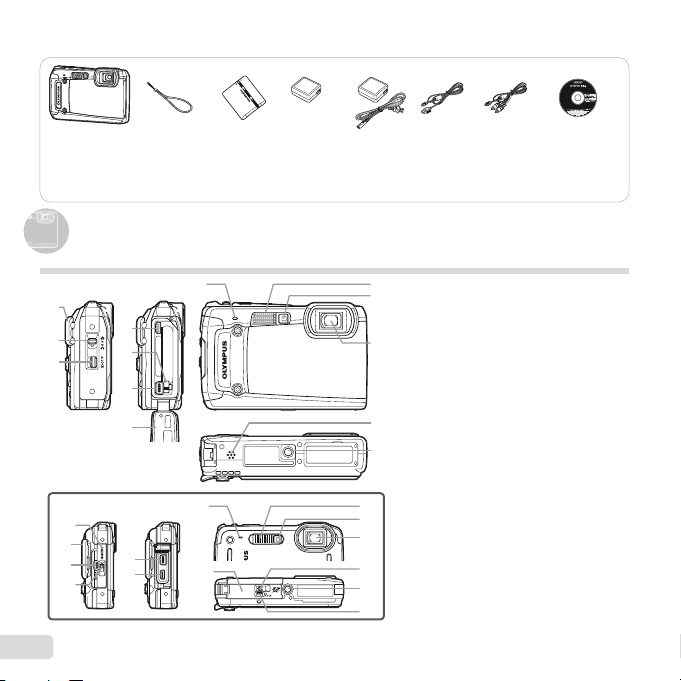
Kontrollera innehållet i lådan
Kamerans delar
eller
Digitalkamera Kamerarem Litiumjonbatteri
Andra tillbehör som inte visas: Garantikort
Innehållet kan variera beroende på var produkten har köpts.
Kamerans delar
(LI-50B)
Kameraenhet
8
1
2
3
TG-620
14
1
3
15
2
SV
4
5
6
7
8
6
4
17
USB-nätadapter (F-2AC) USB-kabel
(CB-USB8)
9
1 Fäste för kamerarem
10
2 Spärr för batteri-/kort-/kontaktlucka*
3 Låsknapp
4 HDMI-mikrokontakt
11
5 Låsknapp
6 Multikontakt
7 Batteri-/kort-/kontaktlucka*
8 Mikrofon
9 Blixt
1212
10
Självutlösare/LED-lampa
11
Objektiv
13
12
Högtalare*
13
Stativfäste
14
Kontaktlucka*
15
9
10
11
16
13
Spärr för kontaktlucka*
16
Spärr för batteri-/kortlucka*
17
Batteri-/kortlucka*
*1 Endast TG-820
2
*
Endast TG-620
3
AV-kabel
(CB-AVC3)
1
2
OLYMPUS Setup
CD-ROM-skiva
1
2
2
2
1
Page 3
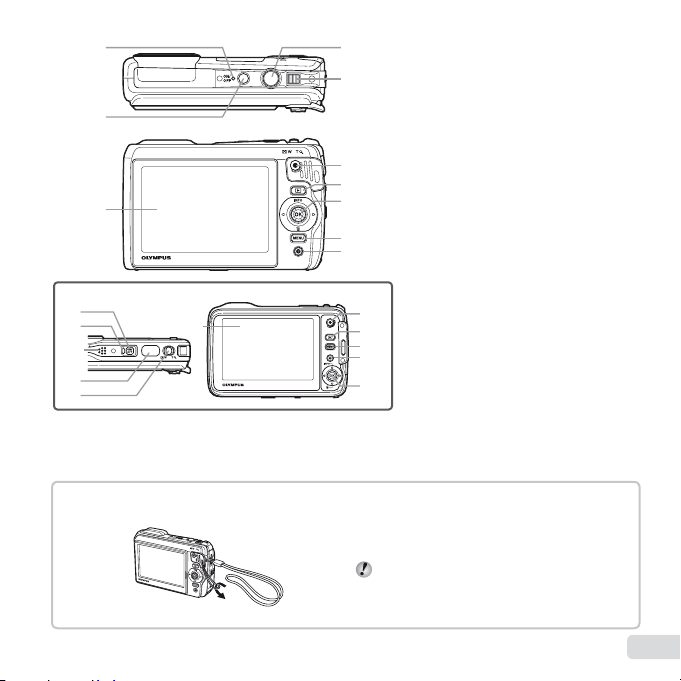
1 4
Fästa kameraremmen
2
3
TG-620
2
1
11
4
5
Fästa kameraremmen
3
4
5
6
7
8
9
10
1 Indikatorlampa
2 n-knapp
3 Skärm
4 Avtryckare
5 Zoomspak
6 Knapp för inspelning
av videosekvenser
7 q-knapp (växla mellan fotografering
och bildvisning)
8 Joystick
INFO (ändra informationsdisplay)
D (radera)
A-knapp (OK)
9 m-knapp
10
E-knapp (kameraguide)
11
Högtalare*
66
7
9
10
8
* Endast TG-620
Dra åt remmen hårt så att den inte lossnar.
SV
3
Page 4
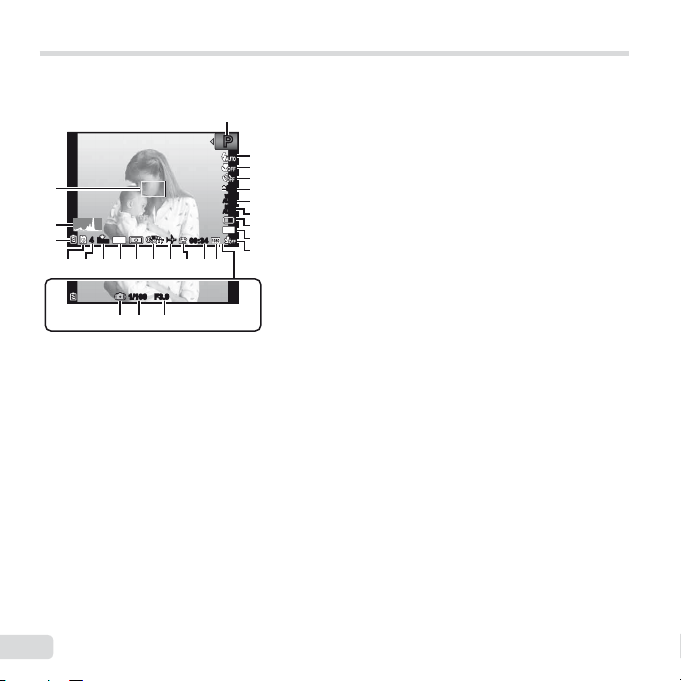
Skärm
Skärmen för fotograferingsläge
Skärmen för fotograferingsläge
1
PP
00:3400:34
0.00.0
WB
AUTOWBAUTO
ISO
ISO
AUTO
AUTO
12
M
12
23
22
21
44
ORM
N
DATE
1618192017 111415 13
zz
F3.9F3.91/1001/100
242526
1
Fotograferingsläge
..............................s. 17, 24
2
Blixt ...............................s. 20
Standbyläge för blixt/
2
blixtladdning ................s. 59
3
4
3
Makro/supermakro/
5
S-makro LED-läge ......s. 30
6
4
Självutlösare .................s. 30
7
8
5
Exponeringskompensation
9
....................................s. 31
10
6
Vitbalans .......................s. 31
7
ISO ...............................s. 32
8
Sekvensfotografering ...s. 33
9
Bildstorlek
(stillbilder) .............s. 33, 67
10
Inspelning med ljud
(videosekvenser)/
vindbrusreducering .....s. 40
11
Bildstorlek
(videosekvenser)
...s. 40, 68
12
Kontinuerlig
inspelningslängd
(videosekvenser) ........s. 18
13
Ikon för inspelning
av videosekvenser ......s. 18
14
Världstid .......................s. 51
15
Bildstabilisering
(stillbilder) ...................s. 38
16
Mätning .........................s. 37
17
Datumstämpel ..............s. 39
18
Komprimering
(stillbilder) .............s. 36, 67
19
Antal stillbilder som går att
lagra (stillbilder) ..........s. 17
20
Aktuellt minne ...............s. 66
21
Batterikontroll .........s. 13, 60
22
Histogram .....................s. 20
23
AF-markering ................s. 18
24
Bländarvärde ................s. 18
25
Slutartid ........................s. 18
26
Kameraskakvarning
4
SV
Page 5

Skärm för bildvisningsläge
12
M
2.02.0F3.9F3.91/10001/1000
100-0004
100-0004
AUTOWBAUTOWB100
ISO
100
ISO
1
MAGICMAGIC
’12/02 /26 12:30
N
ORM
6
Skärm för bildvisningsläge
● Standardvisning
6
3 4 75
1 982
3D3D
Stillbild
4/304/30
1010
12:30’12/02/26’12/02/26 12:30
21
● Avancerad visning
10103D3D
MAGICMAGIC
ISO
ISO
1
100
12
M
N
ORM
’12/02/26 12:30
F3.9
F3.9
AUTOWBAUTOWB100
100-0004
100-0004
98
4/304/30
2.02.01/10001/1000
1 2 3 4 65
7
1
22
Videosekvens
1211 1310
14
1 Batterikontroll ..........s. 13, 60
9
23
00:1
2/00:3400:12/00:34
15
1
17
18
19
20
21
2 3D-bild ...........................s. 35
3 Överförd med Eye-Fi ..... s. 45
4 Skydda ..........................s. 44
5 Lägga till ljud .................s. 42
6 Överföringsordning ........s. 44
7 Utskriftsreservation/antalet
utskrifter ..............s. 57/s. 56
8 Aktuellt minne ................ s. 66
9 Bildnummer/totalt antal bilder
(stillbilder) ...................s. 21
Förfl uten tid/total
inspelningstid
(videosekvenser) ........s. 22
P
-läge ....................s. 27
10
11
Slutartid .........................s. 18
12
Fotograferingsläge ...s. 17, 24
13
ISO ................................s. 32
14
Bländarvärde .................s. 18
15
Histogram ......................s. 20
16
Exponeringskompensation
.....................................s. 31
17
Skuggjusteringsteknik ...s. 36
18
Vitbalans ........................s. 31
19
Filnummer
20
Komprimering
(stillbilder) ..............s. 36, 67
21
Datum och tid ..........s. 16, 51
22
Upplösning ...s. 33, 40, 67, 68
23
Volym ....................... s. 21, 47
5
SV
Page 6
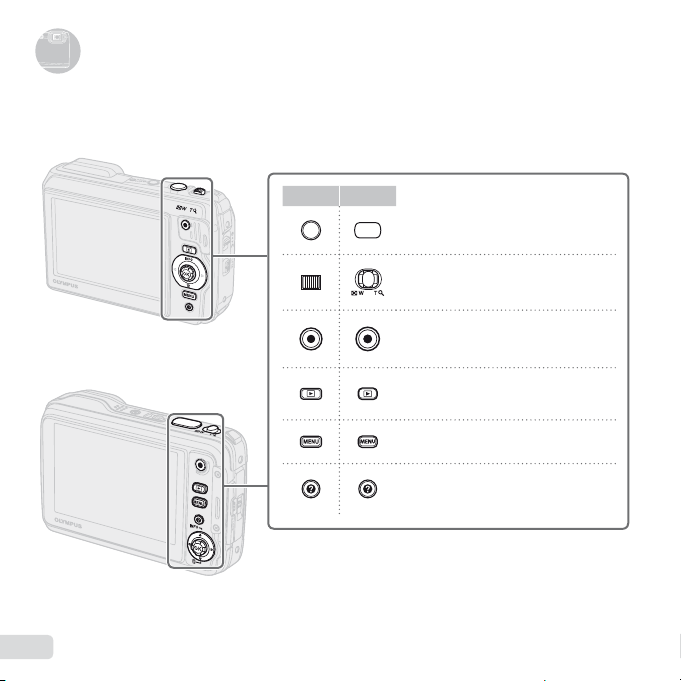
Kamerainställningar
Använda knapparna
Kamerainställningar
Använda knapparna
Ofta använda funktioner kan användas med knapparna.
TG-820
TG-820 TG-620
Avtryckare (s. 17, 59)
Zoomspak (s. 19, 22)
R-knapp (videoinspelning) (s. 18)
TG-620
6
SV
q-knapp (växlar mellan fotografering
och bildvisning) (s. 18, 21, 46)
m-knapp (s. 9)
E-knapp (kameraguide) (s. 23)
Page 7

Guidefunktion
Symbolerna FGHI som visas för bildval och
inställningar indikerar att joysticken som visas nere
till höger ska användas.
X
Y M D Time
02 26 12 30
2012
Guidefunktioner som visas på skärmen indikerar att
m-knappen, A-knappen eller zoomspaken kan
användas.
Camera Menu 1 Back
ResetReset
Compression
Shadow Adjust
AF Mode
ESP/
Digital Zoom
MENU
Back
:..
Y/M/D
MENU
Normal
Auto
Face/iESP
ESP
Off
OnImage Stabilizer
MENU
Back
Guidefunktion
Sel. Image (1)
Erase/Cancel
Joystick
F (up)/INFO (ändra
informationsdisplay) (s. 20, 23)
H (vänster)
G (ner)/
Tryck joysticken uppåt/neråt/åt vänster/åt höger för
att använda den.
FGHI är anvisningar att joysticken ska tryckas
OK
4/304/30
uppåt/neråt/åt vänster/åt höger.
D (radera) (s. 22)
Styra kameran genom att knacka
på kamerahuset (endast TG-820)
MENU
Du kan styra kameran genom att knacka på kamerahuset
när [Tap Control] (s. 52) är [On].
I (höger)
A-knapp
SV
7
Page 8
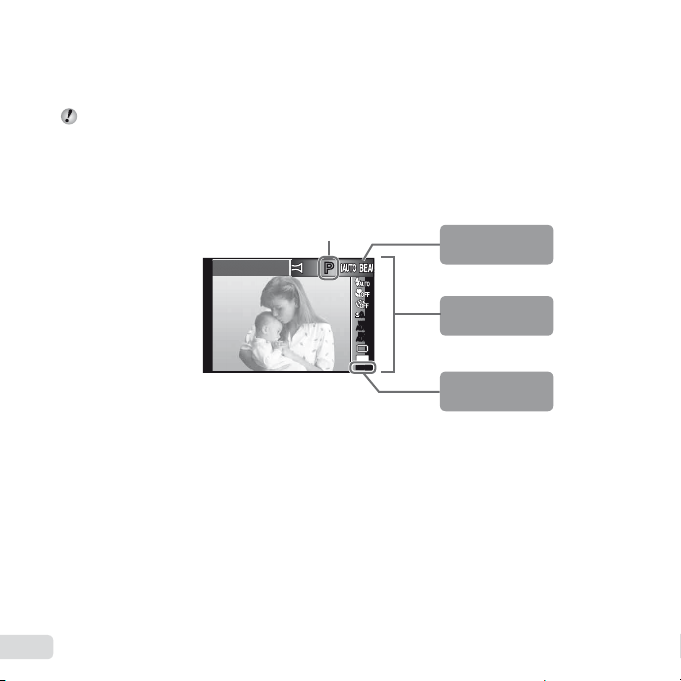
Använda menyn
Funktionsmeny
Använda menyn
Använd menyn till att ändra kamerainställningar som t ex fotograferingsläge.
Det kan fi nnas menyer som inte kan användas beroende på andra relaterade inställningar eller
fotograferingsläget (s. 24).
Funktionsmeny
Tryck på H-knappen under fotografering för att visa funktionsmenyn. Funktionsmenyn används för att välja
fotograferingsläge och ger åtkomst till fotograferingsinställningar som används ofta.
Valt alternativ
Program Auto
PP
0.00.0
WB
AUTOWBAUTO
ISO
ISO
AUTO
AUTO
12
M
MENUMENU
Fotografering
Välja fotograferingsläge
Använd HI för att välja fotograferingsläge och tryck på A-knappen.
Välja funktionsmenyn
Använd FG för att välja en meny och använd HI för att välja ett menyalternativ.
Tryck på A-knappen för att ställa in funktionsmenyn.
8
SV
Fotograferingsläge
Funktionsmeny
Inställningsmeny
Page 9

Inställningsmeny
Inställningsmeny
Tryck på m-knappen under fotografering eller bildvisning för att visa inställningsmenyn. Inställningsmenyn
ger åtkomst till en mängd olika kamerainställningar, inklusive alternativ som inte fi nns med på funktionsmenyn,
visningsalternativ samt tid och datum.
1 Tryck på m-knappen.
● Inställningsmenyn visas.
2 Tryck på H för att välja sidfl ikarna.
Använd FG för att välja önskad sidfl ik
och tryck på I.
Flik för sida
Settings Menu 2 Back
File Name Reset
Pixel Mapping
TV Out
Power SavePower Save
X
NTSC
English
MENU
Off
Camera Menu 1 Back
ResetReset
Compression
Shadow Adjust
AF Mode
ESP/
Digital Zoom
Undermeny 1
Settings Menu 2 Back
File Name
Pixel Mapping
TV Out
Power SavePower Save
X
3 Använd FG för att välja önskad
undermeny 1 och tryck på A-knappen.
MENU
Settings Menu 2
Normal
Face/iESP
Reset
English
Auto
ESP
NTSC
File Name
Pixel Mapping
TV Out
Off
OnImage Stabilizer
Power SavePower Save
X
4 Använd FG för att välja önskad
undermeny 2 och tryck på A-knappen.
● När en inställning är vald återgår visningen
MENU
Off
till undermeny 1.
Det kan fi nnas ytterligare funktioner.
»Menyinställningar» (s. 36 till 53)
5 Tryck på m-knappen för att slutföra
inställningen.
Back
English
MENU
Reset
NTSC
Off
Undermeny 2
Settings Menu 2 Back
File NameFile Name Reset
Pixel Mapping
TV Out
Power SavePower Save
X
Settings Menu 2 Back
File Name
Pixel Mapping
TV Out
Power SavePower Save
X
MENU
Off
On
MENU
Reset
NTSC
On
English
9
SV
Page 10
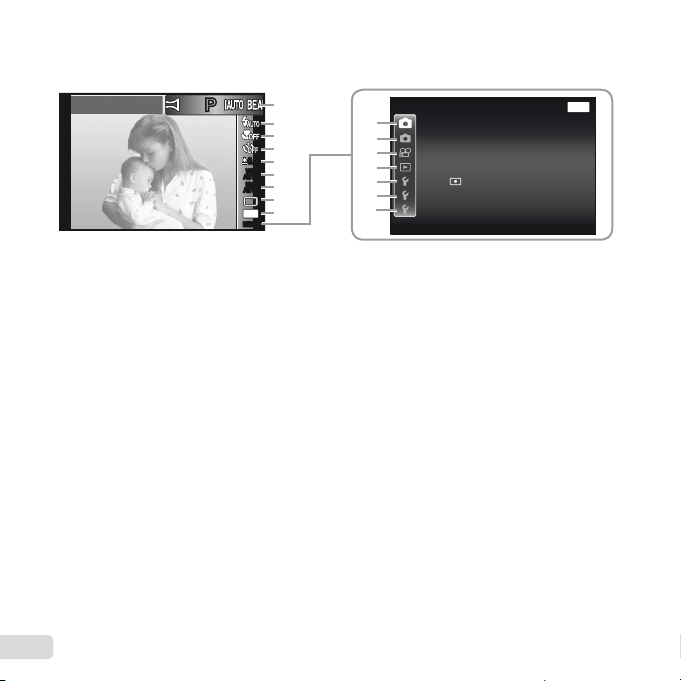
Menyregister
Program Auto
1 Fotograferingsläge .....s. 17, 24
P
(Program Auto)
M
(iAUTO)
Q
(Beauty)
s
(Scene Mode)
P
(Magic Filter)
p
(Panorama)
2 Blixt ...................................s. 20
3 Makro ...............................s. 30
4 Självutlösare ..................... s. 30
5 Exponeringskompensation
.........................................s. 31
6 Vitbalans ...........................s. 31
7 ISO ...................................s. 32
8 Sekvensfotografering .......s. 33
9 Bildstorlek ......................... s. 33
0 z (Kamerameny 1) .........s. 36
Reset
Compression
Shadow Adjust
AF Mode
ESP/n
Digital Zoom
Image Stabilizer
10
SV
PP
1
2
3
4
0.00.0
5
WB
6
AUTOWBAUTO
ISO
ISO
7
AUTO
AUTO
8
12
M
9
MENUMENU
a z (Kamerameny 2) .........s. 38
Rec View
Pic Orientation*
Icon Guide
Date Stamp
Super-Res Zoom
b A
(Videosekvensmeny) ...s. 40
Bildstorlek
IS Movie Mode
R (Videoinspelning med ljud)
Wind Noise Reduction
c q
(Uppspelningsmeny) ... s. 41
Slideshow
Fotosurfning
Edit
Erase
Print Order
R (Skydda)
Upload Order
Camera Menu 1 Back
0
a
b
c
d
e
f
ResetReset
Compression
Shadow Adjust
AF Mode
Digital Zoom
d d
(Inställningsmeny 1) ...... s. 45
Memory Format/Format
Backup
Eye-Fi
USB Connection
q Power On
KeepzSettings
Sound Settings
e d (Inställningsmeny 2) ......s. 47
File Name
Pixel Mapping
s (Skärm)
TV Out
Power Save
l (Språk)
X (Datum/tid)
f d (Inställningsmeny 3) ......s. 51
World Time
Reset Database
Beauty Settings
Tap Control*
LED Illuminator
* Endast TG-820
Normal
Auto
Face/iESP
ESPESP/
MENU
Off
OnImage Stabilizer
Page 11
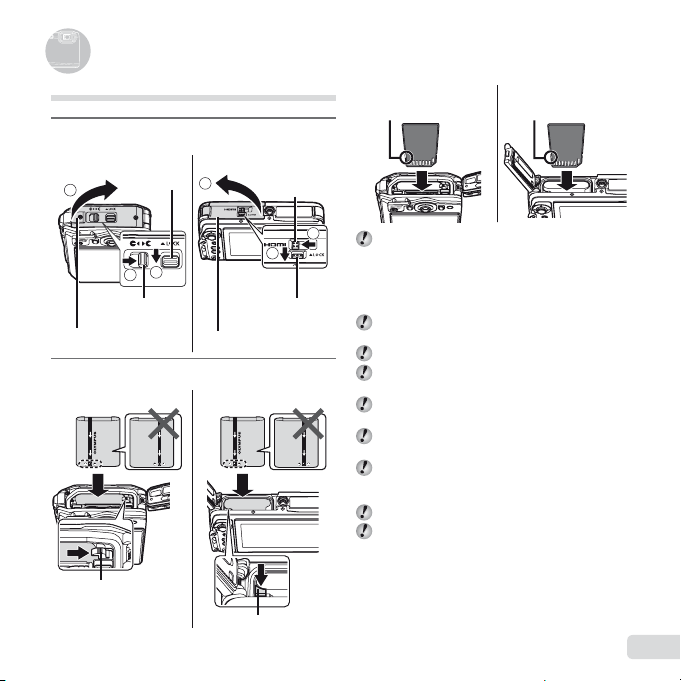
Förbereda kameran
Förbereda kameran
Sätta i batteriet och kortet
1
TG-820
3
Låsknapp
TG-620
3
Spärr för
batteri-/kortlucka
TG-820
TG-620
SkrivskyddsomkopplareSkrivskyddsomkopplare
2
Spärr för batteri-/kort-/
kontaktlucka
Batteri-/kort-/kontaktlucka
2
TG-820
Batterilåsknapp
21
Batteri-/kortlucka
TG-620
Batterilåsknapp
1
Låsknapp
2
TG-820: Sätt i batteriet så som visas med
C-markeringen mot batterilåsknappen.
TG-620: Sätt i batteriet så som visas med
B-markeringen mot batterilåsknappen.
Skada på batteriets utsida (skrapmärken m.m.)
kan orsaka hetta eller explosion.
Sätt i batteriet samtidigt som du för låsknappen
i pilens riktning.
För in kortet rakt tills det klickar på plats.
Stäng av kameran innan du öppnar batteri-/kort-/
kontaktluckan*.
Innan du använder kameran ska du kontrollera att
batteri-/kort-/kontaktluckan är stängd och låst.*
Skjut låsknappen i pilens riktning för att låsa upp
och ta därefter ur batteriet.
Använd alltid SD/SDHC/SDXC-minneskort eller
Eye-Fi-minneskort med denna kamera. Använd inga
andra typer av minneskort. »Använda kortet» (s. 65)
Rör inte vid kortets kontaktytor.
Den här kameran kan användas utan ett minneskort
och sparar då bilder i internminnet.
* TG-620: Batteri-/kortlucka och kontaktlucka
SV
11
Page 12
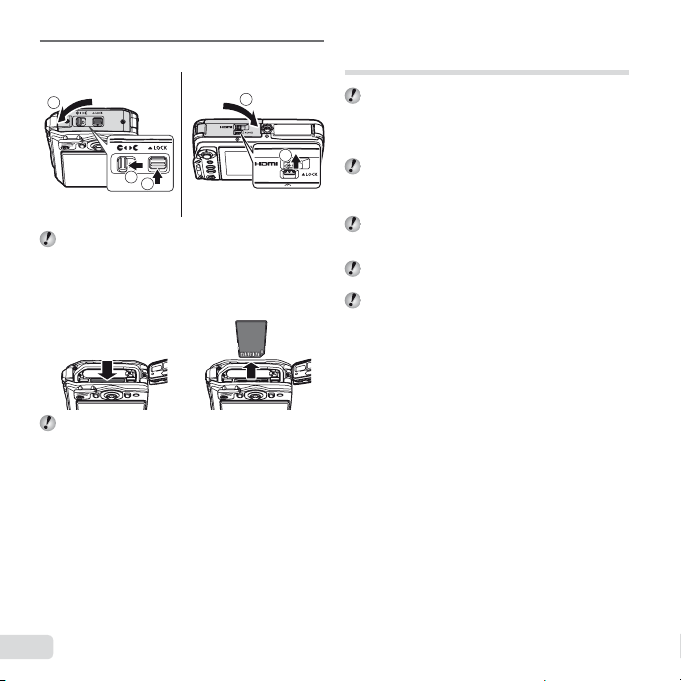
3
Ta bort kortet
TG-820
1
2
»Antal bilder som kan lagras (stillbilder)/kontinuerlig
inspelningslängd (videosekvenser) i internminnet
och på minneskort» (s. 67, 68)
Ta bort kortet
12
Tryck på kortet tills det klickar och skjuts ut lite grann,
dra därefter ut kortet.
TG-620
1
2
3
Ladda batteriet med den medföljande
USB-nätadaptern
Den medföljande USB-nätadaptern F-2AC (härefter
benämnd USB-nätadapter) varierar beroende på
i vilken region du köpte kameran. Om du har en
USB-nätadapter av inkopplingstyp ska du ansluta
den direkt till eluttaget.
Den medföljande USB-nätadaptern har konstruerats
för att användas för laddning och uppspelning.
Ta inte bilder medan USB-nätadaptern är ansluten
till kameran.
Se till att koppla bort USB-nätadapterns nätkontakt
från eluttaget när laddningen är klar eller
uppspelningen avslutas.
Mer information om batteriet och USB-nätadaptern
fi nns i avsnittet »Batteri och USB-nätadapter» (s. 64).
Kamerabatteriet kan laddas medan kameran
är ansluten till en dator. Laddningstiden varierar
beroende på datorns prestanda. (det kan fi nnas
fall i vilka det tar cirka 10 timmar).
12
SV
Page 13
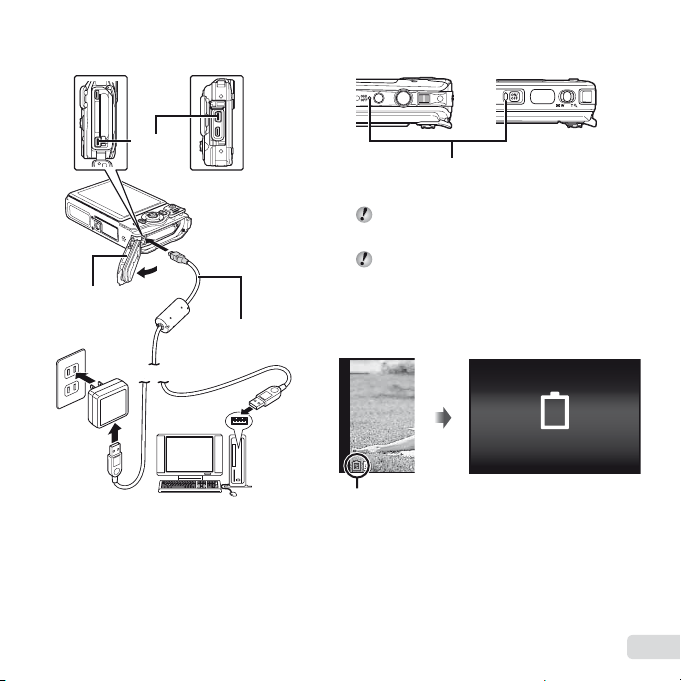
Ansluta kameran
Indikatorlampa
När du ska ladda batterierna
Ansluta kameran
TG-820 TG-620
Multikontakt
Batteri-/kort-/
kontaktlucka
Eluttag
USB-kabel
(medföljer)
Indikatorlampa
TG-820
Indikatorlampa
På: Laddar
Släckt: Färdigladdat
Batteriet är inte helt laddat när kameran levereras.
Före användning ser du till att ladda batteriet tills
indikatorlampan släcks (upp till 3 timmar).
Om indikatorlampan inte tänds är nätadaptern inte
korrekt ansluten till kameran eller så kan batteriet,
kameran eller nätadaptern vara defekt.
När du ska ladda batterierna
Ladda batteriet när felmeddelandet nedan visas.
Blinkar röd
TG-620
Felmeddelande
Battery Empty
SV
13
Page 14

Installera PC-programvaran och
Windows
registrera användare
Med hjälp av den medföljande CD-skivan går
det bara att installera datorprogramvaran [ib]
på Windows-datorer.
Windows
Sätt i den medföljande CD-skivan
1
i en CD-ROM-enhet.
Windows XP
● En »Setup»-dialogruta visas.
Windows Vista/Windows 7
● En dialogruta för automatisk uppspelning
visas. Klicka på »OLYMPUS Setup» för att
visa »Setup»-dialogrutan.
Om »Setup»-dialogrutan inte visas väljer du
»Den här datorn» (Windows XP) eller »Dator»
(Windows Vista/Windows 7) på startmenyn.
Dubbelklicka på CD-ROM-ikonen (OLYMPUS Setup)
för att öppna fönstret »OLYMPUS Setup» och
dubbelklicka därefter på »Launcher.exe».
Om dialogrutan »User Account Control» visas klickar
du på »Yes» eller »Continue».
Registrera din Olympus-produkt.
2
●
Klicka på »Registration»-knappen och följ
skärmanvisningarna.
Om du vill registrera kameran måste den vara
ansluten till en dator. »Ansluta kameran» (s. 13)
Om ingenting visas på kameraskärmen även efter
att kameran har anslutits till datorn, kanske batteriet
är helt urladdat. Ladda batteriet och anslut därefter
kameran igen.
Installera OLYMPUS Viewer 2 och
3
datorprogramvaran [ib].
Kontrollera systemkraven innan du påbörjar
●
installationen.
● Klicka på »OLYMPUS Viewer 2» eller
»OLYMPUS ib» och följ anvisningarna på skärmen
för att installera programvaran.
OLYMPUS Viewer 2
Operativsystem
Processor
RAM
Ledigt
hårddisksutrymme
Skärminställningar
Windows XP (Service Pack 2 eller
senare)/Windows Vista/Windows 7
Pentium 4 1,3 GHz eller bättre
(Core 2 Duo 2,13 GHz eller bättre
krävs för videosekvenser)
1 GB eller (2 GB eller
mer rekommenderas)
1 GB eller mer
1024 x 768 bildpunkter eller mer
Minst 65 536 färger
(16 770 000 färger rekommenderas)
14
SV
Page 15
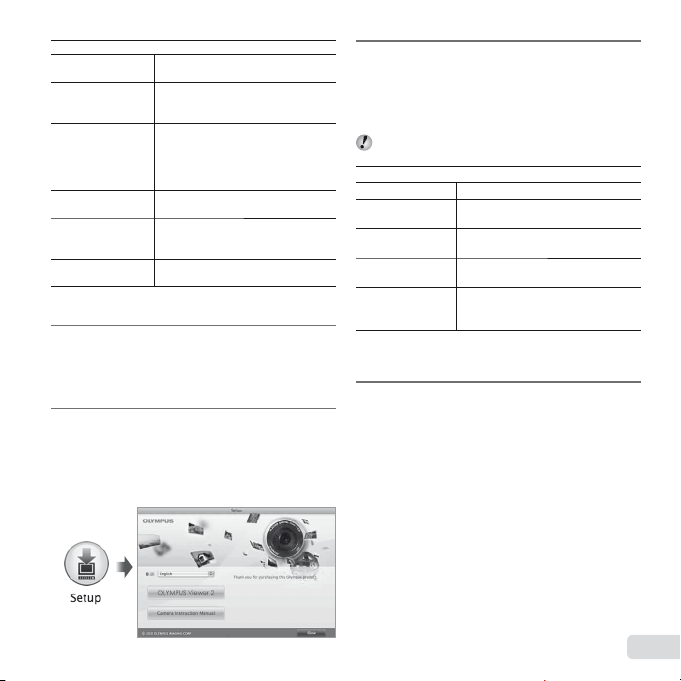
[ib]
Macintosh
Operativsystem
Processor
RAM
Ledigt
hårddisksutrymme
Skärminställningar
Grafi k
* Se onlinehjälpen för information om hur du använder
programvaran.
Installera kamerans bruksanvisning.
4
● Klicka på knappen »Camera Instruction Manual»
och följ skärmanvisningarna.
Macintosh
Sätt i den medföljande CD-skivan
1
i en CD-ROM-enhet.
● Dubbelklicka på ikonen CD (OLYMPUS Setup)
på skrivbordet.
● Dubbelklicka på »Setup»-ikonen för att visa
»Setup»-dialogrutan.
Windows XP (Service Pack 2 eller
senare)/Windows Vista/Windows 7
Pentium 4 1,3 GHz eller bättre
(Core 2 Duo 2,13 GHz eller bättre
krävs för videosekvenser)
512 MB eller mer (1 GB eller mer
rekommenderas)
(1 GB eller mer krävs för
videosekvenser–2 GB eller
mer rekommenderas)
1 GB eller mer
1024 x 768 bildpunkter eller mer
Minst 65 536 färger
(16 770 000 färger rekommenderas)
Minst 64 MB video-RAM med
DirectX 9 eller senare.
Installera OLYMPUS Viewer 2.
2
●
Kontrollera systemkraven innan du påbörjar
installationen.
● Klicka på »OLYMPUS Viewer 2» och följ
anvisningarna på skärmen för att installera
programvaran.
Du kan registrera via »Registration»
i OLYMPUS Viewer 2 »Help».
OLYMPUS Viewer 2
Operativsystem Mac OS X v10.4.11–v10.6
Processor
RAM
Ledigt
hårddisksutrymme
Skärminställningar
* Andra språk kan väljas i listrutan för val av språk.
Information om hur du använder programvaran fi nns
i direkthjälpen.
Kopiera kamerans bruksanvisning.
3
● Klicka på »Camera Instruction Manual» för
att öppna mappen som innehåller kamerans
bruksanvisningar. Kopiera bruksanvisningen
för ditt språk till datorn
Intel Core Solo/Duo 1,5 GHz
eller bättre
1 GB eller (2 GB eller mer
rekommenderas)
1 GB eller mer
1024 x 768 bildpunkter eller mer
Minst 32 000 färger
(16 770 000 färger rekommenderas)
.
SV
15
Page 16
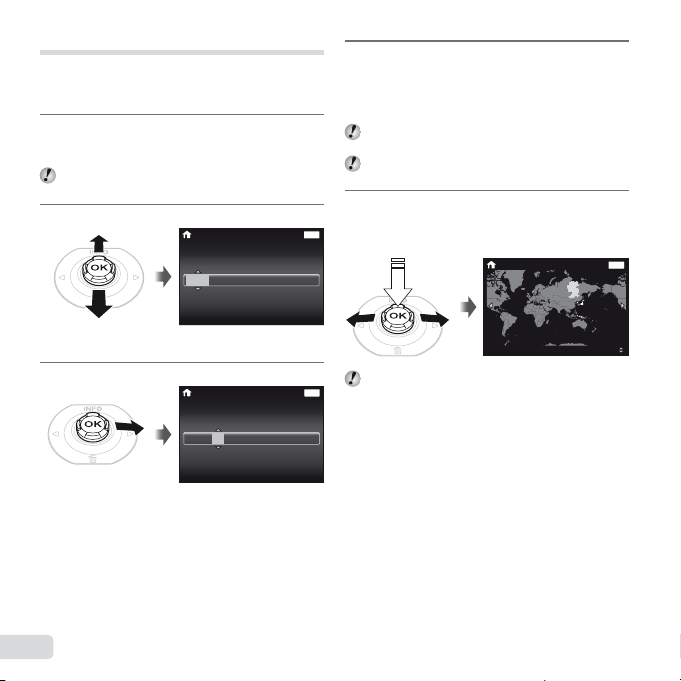
Språk, datum, tid och tidszon
Du kan även välja språk för menyer och meddelanden
som visas på skärmen. Datum och tid som ställs in här
sparas med bildfi lnamn, datumutskrifter och övrig data.
Tryck på n-knappen för att starta
1
kameran, använd FGHI för att välja
språk och tryck på A-knappen.
Menyerna kan användas för att ändra det valda
språket. [l] (s. 51)
Använd FG för att välja året för [Y].
2
Tryck på I för att spara inställningen för [Y].
3
X
Y M D Time
2012
X
Y M D Time
2012
:..
-- --
--
Inställningsfönstret för
datum och tid
:..
-- --
--
Back
Y/M/D
--
Back
Y/M/D
--
Som i stegen 2 och 3 ska du använda
4
FGHI för att ställa in [M] (månad),
[D] (dag), [Time] (timmar och minuter)
och [Y/M/D] (datumordning). Tryck därefter
på A-knappen.
Tryck på A-knappen när tidssignalen når
00 sekunder för en exakt inställning.
Om du vill ändra datum och tid justerar du
inställningen i menyn. [X] (Datum/tid) (s. 51)
Använd HI för att välja tidszonen [x]
5
MENU
MENU
och tryck därefter på A-knappen.
● Använd FG för att sätta på eller stänga
av sommartid ([Summer]).
Menyerna kan användas för att ändra den valda
tidszonen. [World Time] (s. 51)
’12.02.26 12:30 Back
Seoul
Tokyo
Summer
MENU
16
SV
Page 17
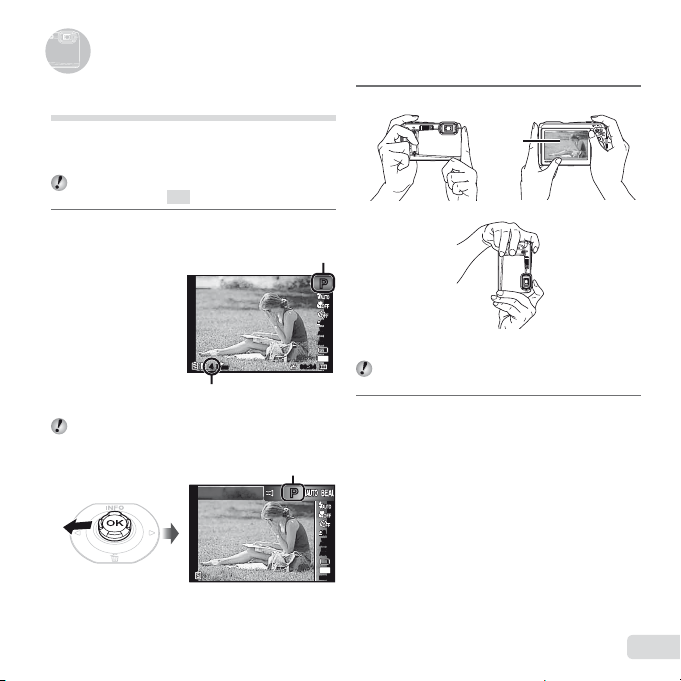
Fotografera, visa bilder och radera
Fotografera, visa bilder och radera
Fotografera med optimalt bländarvärde
och slutarhastighet (P-läge)
I detta läge tas bilder med automatisk inställning, men
vid behov kan fotograferingsfunktioner som exempelvis
exponeringskompensation och vitbalans ändras.
Standardinställningarna för funktionerna
är markerade med
Tryck på n-knappen för att slå
1
på kameran.
Om P-läge inte visas, trycker du på H för att
visa funktionsmenyn och ställer därefter in
fotograferingsläget på P. »Använda menyn» (s. 8)
.
P
-lägesindikator.
44
N
ORM
Antal stillbilder som går att lagra (s. 67)
Skärm (fönstret för standbyläge)
Aktuellt fotograferingsläge
Program Auto
00:3400:34
PP
Håll kameran och komponera bilden.
2
Skärm
Horisontellt grepp
PP
0.00.0
WB
AUTOWBAUTO
ISO
ISO
AUTO
AUTO
12
M
När du håller i kameran ska du se till så att du inte
täcker över blixten med dina fi ngrar etc.
Tryck ned avtryckaren halvvägs för
3
att fokusera på motivet.
När kameran fokuserar på motivet, låses
●
exponeringen (slutartid och bländarvärde visas)
och AF-markeringen blir grön.
● Kameran kan inte fokusera om AF-markeringen
blinkar röd. Försök att fokusera igen.
0.00.0
WB
AUTOWBAUTO
ISO
ISO
AUTO
AUTO
12
M
MENUMENU
Vertikalt grepp
SV
17
Page 18
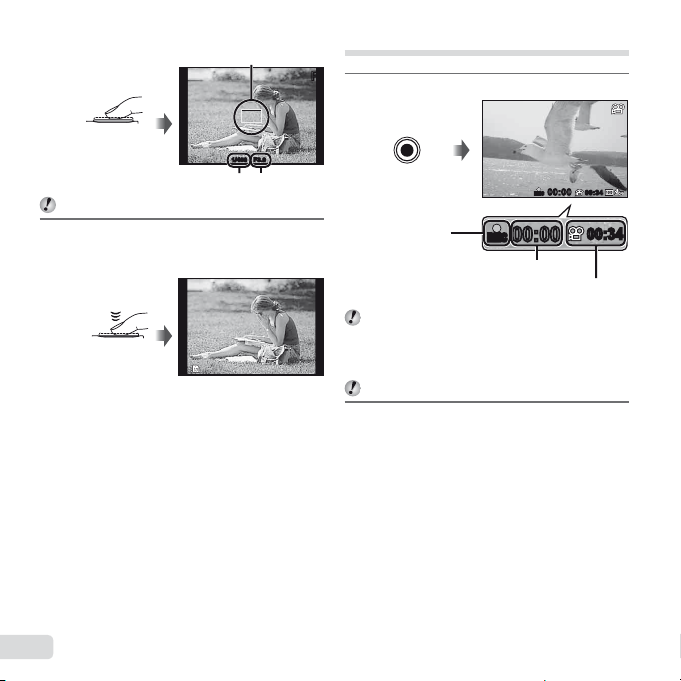
AF-markering
Visa bilder under fotografering
Stänga av kameran
Tryck ner
halvvägs
»Fokusera» (s. 61)
För att ta bilden trycker du mjukt ner
4
avtryckaren hela vägen samtidigt som du
är försiktig så att du inte skakar kameran.
Tryck ner helt
Visa bilder under fotografering
Genom att trycka ned q-knappen kan du visa bilder.
För att återgå till fotografering trycker du antingen
på q-knappen eller så trycker du ned avtryckaren
halvvägs.
Stänga av kameran
Tryck på n-knappen igen.
F3.9F3.91/4001/400
Slutartid
Bländarvärde
Bildgranskningsskärmen
Spela in videosekvenser
PP
Tryck på R-knappen för att starta inspelning.
1
Lyser röd under
inspelning
Effekterna av det inställda fotograferingsläget kan
användas när man spelar in videosekvenser. När det
inställda fotograferingsläget är Q, s (vissa
lägen), P (vissa lägen) eller p, utförs
fotograferingen i P-läget.
Ljudet spelas också in.
Tryck på R-knappen igen för att avsluta
2
inspelningen.
RECREC
00:0000:00
Inspelningstid
Kontinuerlig inspelningslängd
(s. 68)
00:3400:34
RECREC
00:00
00:00
00:3400:34
18
SV
Page 19
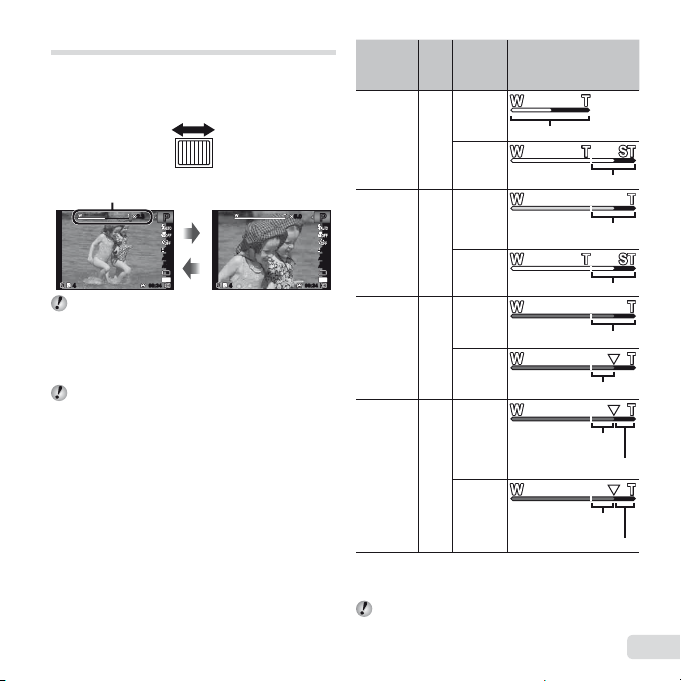
Använda zoomen
För att ta större bilder [Super-Res Zoom]
(s. 39), [Digital Zoom] (s. 37)
Genom att trycka på zoomspakarna ställer du in
fotograferingsavståndet.
W-sidan T-sidan
Zoomindikator
44
Optisk zoom: 5×
Zoom med superupplösning: 2×
Digital zoom: 4×
För att ta större bilder [Super-Res Zoom]
(s. 39), [Digital Zoom] (s. 37)
Zoomindikatorn visar typ av zoom som används och
hur mycket zoom som används. Visningen skiljer
sig beroende på vilka alternativ som är valda för
[Super-Res Zoom] (s. 39) och [Digital Zoom] (s. 37)
och [Image Size] (s. 33).
2.32.3
PP PP
0.00.0
WB
AUTOWBAUTO
ISO
ISO
AUTO
AUTO
12
M
00:3400:34
44
5.05.0
00:3400:34
0.00.0
WB
AUTOWBAUTO
ISO
ISO
AUTO
AUTO
12
M
Zoom med
super-
upplösning
Off Off
On Off
Off On
On On
Digital
Upplösning Zoomindikator
zoom
12M
Optisk zoom
Andra
12M
Andra
12M
Andra
12M
Zoom med
superupplösning
Digital zoom
*1
Zoom med
superupplösning
Digital zoom
*1
*1
Andra
*1
Digital zoom
*1
På grund av ökad bearbetning av pixlarna försämras
inte bildkvaliteten. Förstoringsgraden ändras beroende
på inställningen av bildstorlek.
Fotografi er som har tagits när zoomindikatorn visas
i rött kan förefalla »korniga».
SV
19
Page 20
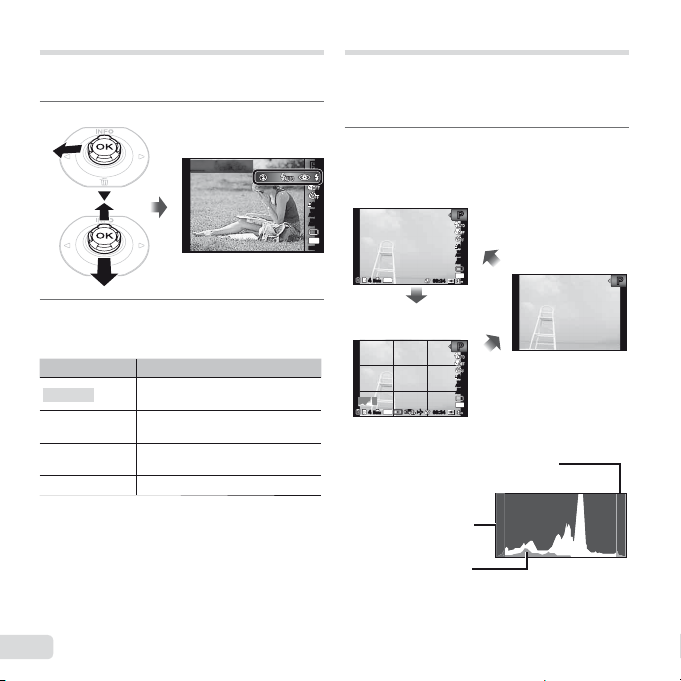
Använda blixten
Läsa ett histogram
Blixtfunktionerna kan väljas för bästa överensstämmelse
med fotograferingsförhållandena.
Välj blixtalternativet i funktionsmenyn.
1
Flash Auto
Använd HI för att välja
2
inställningsalternativ och tryck
på A-knappen för ställa in alternativet.
Alternativ Beskrivning
Flash Auto
Redeye
Fill In
Flash Off Blixten utlöses inte.
Blixten utlöses automatiskt vid svagt
ljus eller motljus.
Förblixtar avfyras för att reducera
förekomsten av röda ögon i bilderna.
Blixten utlöses, oberoende
av hur ljust det är.
Ändra visad fotograferingsinformation
Skärminformationen kan ändras så att den passar för
situationen, till exempel för att skärmen ska vara lättläst
eller för att kunna göra exakta komponeringar med hjälp
av rutnät.
Tryck på F (INFO).
1
●
PP
0.00.0
WB
AUTOWBAUTO
ISO
ISO
AUTO
AUTO
12
M
MENUMENU
Fotograferingsinformationen ändras i den ordning
som visas nedan varje gång som knappen trycks.
»Skärmen för fotograferingsläge» (s. 4)
Normal
DATE
ORM
N
44
Detaljerad
DATE
N
ORM
44
Läsa ett histogram
Om toppen fyller ut för stor del av ramen,
visas bilden mestadels vit.
Om toppen fyller ut för
stor del av ramen, visas
bilden mestadels svart.
Den gröna delen visar
luminansfördelning inom
skärmens mitt.
PP
0.00.0
WB
AUTOWBAUTO
ISO
ISO
AUTO
AUTO
Ingen information
12
M
00:3400:34
PP
0.00.0
WB
AUTOWBAUTO
ISO
ISO
AUTO
AUTO
12
M
00:3400:34
zz
PP
20
SV
Page 21
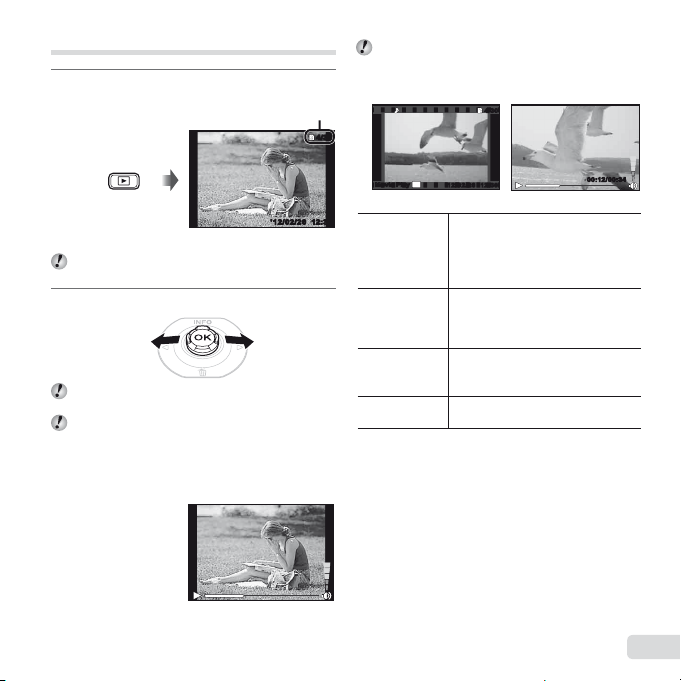
Spela upp videosekvenser
Titta på bilder
Spela upp ljudinspelningar
Tryck på q-knappen.
1
Bilder som tagits med Q-läget visas som en
grupp. Ställ zoomen på T för att visa bilden i gruppen.
Använd HI till att välja en bild.
2
Visar
föregående bild
Håll I för att snabbspola framåt och håll H för att
snabbspola bakåt.
Den visade storleken för bilder kan ändras.
»Småbildsformat och närbildsvisning» (s. 22)
Spela upp ljudinspelningar
När du vill spela upp ljud som spelats in med en bild,
väljer du bilden och trycker på A-knappen.
Totalt antal bilder
Bildvisningsbild
Visar
nästa bild
Antal bilder/
Tryck på FG för att ställa in volymen.
Spela upp videosekvenser
Välj en videosekvens och tryck på A-knappen.
4/30
4/30
OK
Movie PlayMovie Play
’12/02/26 12:30’12/02/26 12:30
12:30’12/02/26’12/02/26 12:30
Pausa och
återstarta
uppspelning
Snabbspolning
framåt
Snabbspola
tillbaka
Justera
volymen
Tryck på A-knappen för att
pausa uppspelning. Under paus,
snabbspolning framåt eller bakåt,
trycker du på A-knappen för att
starta om uppspelningen.
Tryck på I för att snabbspola
framåt. Tryck på I igen för att öka
hastigheten för snabbspolning
framåt.
Tryck på H för att spola tillbaka.
Återspolningshastigheten ökar varje
gång H trycks.
Använd FG för att justera volymen.
4/30
4/30
00:12/00:3400:12/00:34
Under bildvisningVideosekvens
Under ljuduppspelning
SV
21
Page 22
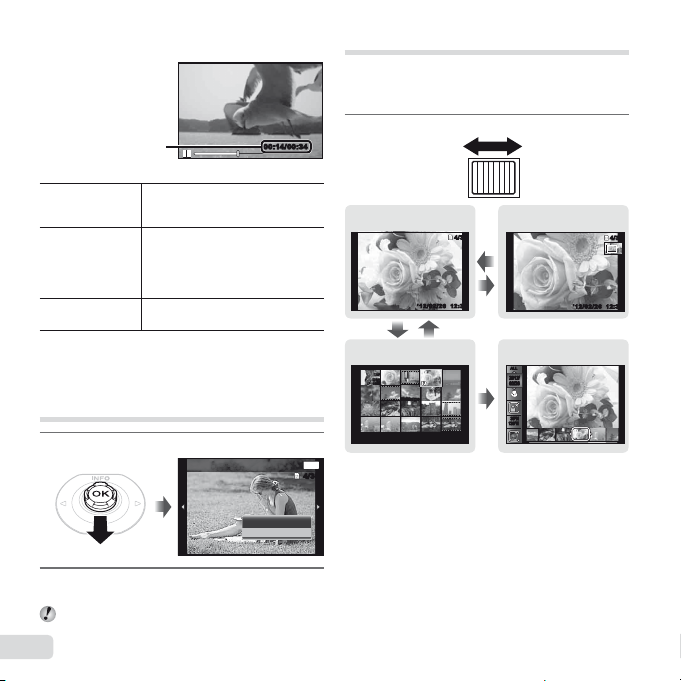
Funktioner medan uppspelning är pausad
Stoppa uppspelning av en videosekvens
Funktioner medan uppspelning är pausad
Uppspelad tid/
Total fotograferingstid
Gå till början
eller slutet
Mata fram och
spola tillbaka
en bildruta
åt gången
Återuppta
uppspelning
Stoppa uppspelning av en videosekvens
Tryck på m -knappen.
Använd F för att visa den första
bildrutan och tryck på G för att
visa den sista bildrutan.
Tryck på I eller H för att mata
fram eller tillbaka en bildruta åt
gången. Håll I eller H tryckt
för att spola framåt eller bakåt
kontinuerligt.
Tryck på A-knappen för
att återuppta uppspelning.
00:14/00:3400:14/00:34
Under paus
Radera bilder under visning
(Radera enstaka bilder)
Visa bilden du vill radera och tryck på G (D).
1
Tryck på FG för att välja [Erase], och tryck
2
på A-knappen.
Flera bilder eller alla bilder kan raderas samtidigt
(s. 43).
22
SV
Erase Back
Erase
Cancel
Småbildsformat och närbildsvisning
Med småbildsformat ges ett snabbval av en önskad bild.
Med närbildsvisning (förstoring upp till 10×) går det att
kontrollera bilddetaljer.
Tryck på zoomspaken.
1
4/304/30
Helskärmsläge Närbildsvisning
WT
Småbildsformat Fotosurfning
MENU
’12/02/26 12:30
12:30’12/02/26’12/02/26 12:30
4/30
4/30
W
T
ALLALL
W
2012/
2012/
02/26
02/26
35ºN
35ºN
139ºE
139ºE
’12/02/26’12/02/2 6 12:30
4/30
4/30
12:30
Page 23

Välja en bild i småbildsformat
Bläddra i en bild i närbildsvisning
Avbryta fotosurfning
Välja en bild i småbildsformat
Använd FGHI för att välja en bild och tryck på
A-knappen för att visa den valda bilden i helskärmsläge.
Bläddra i en bild i närbildsvisning
Använd FGHI för att gå till området som
ska granskas.
Avbryta fotosurfning
Använd FG för att välja [ALL] och tryck på A-knappen.
Ändra visad bildinformation
Fotograferingsinformation som visas på skärmen
kan ändras.
Tryck på F (INFO).
1
Visad bildinformation ändras i den ordning som
●
visas nedan varje gång som knappen trycks.
Normal
3D3D
Detaljerad
3D3D
»Läsa ett histogram» (s. 20)
1010
’12/02/26’12/02/26 12:3012:30
1010
MAGICMAGIC
ISO
ISO
1
100
12
M
ORM
N
’12/02/26 12:30
AUTOWBAUTOWB100
100-0004
100-0004
4/30
4/30
4/30
4/30
2.02.0F3.9F3.91/10001/1000
Ingen information
Använda kameraguiden
Använd kameraguiden för att låsa upp kamerafunktioner.
Tryck på E-knappen i skärmen för
1
standbyläge eller i bildvisningsskärmen.
Search by
Search by
purpose
purpose
Search by
situation
Search by
keyword
Undermeny 2 Användning
Sökning baserat
på ändamål
Söka efter en
lösning
Söka enligt
situation
Learn about
the camera
Söka med
nyckelord
Historik
Använd FGHI för att välja önskat
2
alternativ och tryck på A-knappen.
● Följ anvisningarna på skärmen för att söka
önskat innehåll.
Det går att söka efter funktioner eller
användningssätt.
Det går att söka efter en lösning om
man har problem under användning.
Söka från fotograferings-/
uppspelningsscen.
Information visas om
rekommenderade funktioner och
grundläggande användningsmetoder
för kameran.
Söka med kameranyckelord.
Sökningar kan göras enligt
sökningshistoriken.
Exit
Search for a
solution
Learn about the
camera
History
SV
23
Page 24
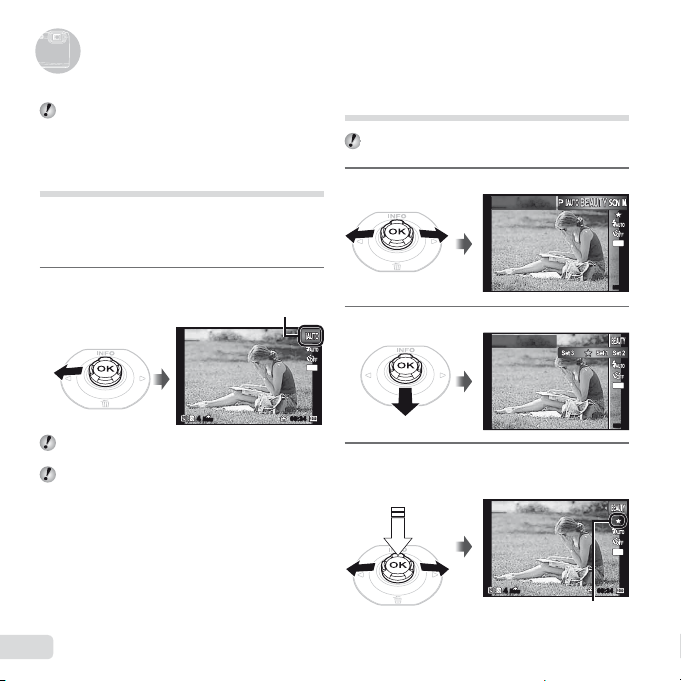
Använda fotograferingslägen
Ändra fotograferingsläget
Använda fotograferingslägen
Ändra fotograferingsläget
Fotograferingsläget (P, M, Q, s,
P
, p) kan ändras med hjälp av funktionsmenyn.
»Använda menyn» (s. 8)
Fotografera med automatiska
inställningar (M-läge)
Kameran väljer automatiskt optimalt fotograferingsläge
för motivet. Fotograferingsförhållandet avgörs av
kameran och inställningarna kan inte ändras, förutom
en del funktioner.
Ställ in fotograferingsläget på M.
1
I vissa fall, väljer kameran kanske inte önskat
fotograferingsläge.
När kameran inte kan identifi era vilket som är det
optimala läget, väljs P-läget.
Ikonen ändras beroende på motivläget
som kameran väljer automatiskt.
ORM
N
44
Fotografera med Beauty Fix-effekter
Q
(
1
2
12
M
00:3400:34
3
-läge)
Beroende på bilden, kanske redigeringen inte
är effektiv.
Ställ in fotograferingsläget på Q.
Beauty
Tryck på G för att återgå till undermenyn.
Recommended
Använd HI för att välja
retuscheringsinställning och tryck på
Q-knappen för ställa in alternativet.
5
M
MENUMENU
5
M
MENUMENU
5
M
ORM
N
44
Retuscheringsinställning
24
SV
00:3400:34
Page 25
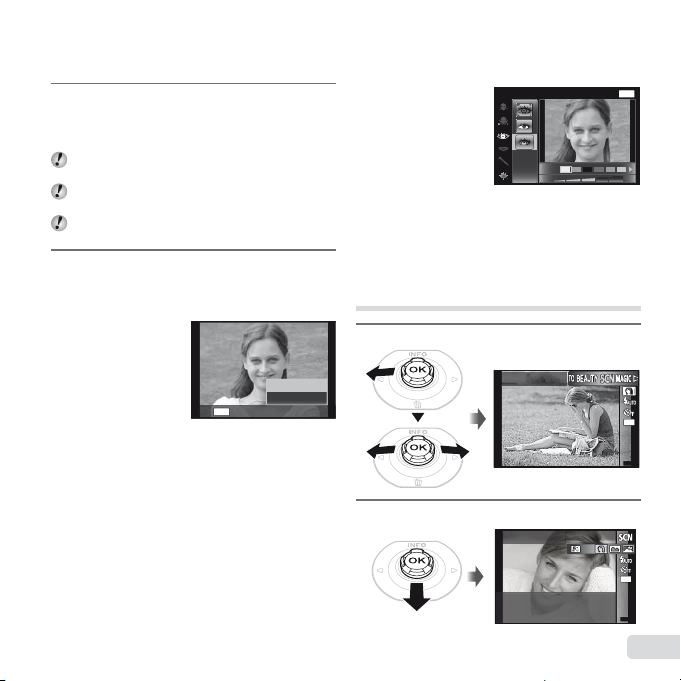
● [Set 1], [Set 2] eller [Set 3] retuscheras bilden
i enlighet med Beauty-inställningarna. [Beauty
Settings] (s. 52)
Rikta kameran mot motivet. Kontrollera
4
ramen som visas runt ansiktet som
detekteras av kameran och tryck sedan
på avtryckaren för att ta bilden.
Både den oredigerade och den redigerade
bilden sparas.
Om bilden inte kan retuscheras sparas endast
den oredigerade bilden.
[Image Size] (s. 33) för den retuscherade bilden är
begränsad till [n] eller lägre.
Välj [OK] eller [Beauty Fix] på
5
granskningsskärmen och tryck på
Q-knappen för att spara eller för att
retuschera bilden ytterligare.
● Beauty Fix
1 Använd FGHI för att välja ett
retuscheringsalternativ och tryck på Q-knappen.
2 Kontrollera retuscheringseffekterna på
granskningsskärmen och tryck därefter på
Q-knappen för att starta retuscheringsprocessen
och spara.
● Det går att registrera inställningarna för Beauty Fix.
Eye Color Back
Off
MENU
Använda det bästa fotograferingsläget
s
för scenen (
Ställ in fotograferingsläget på s.
1
-läge)
Back
MENU
OK
Beauty Fix
Scene Mode
Tryck på G för att återgå till undermenyn.
2
Portrait
SV
12
M
MENUMENU
12
M
MENUMENU
25
Page 26

Använd HI för att välja läget och tryck
Ta undervattenbilder
Låsa fokusavståndet för undervattenbilder
(AF-lås)
Fotografera 3D-bilder
3
därefter på A-knappen för att ställa in.
ORM
N
44
Ikon som indikerar motivläget
som är inställt
I s-lägena, förprogrammeras de optimala
fotograferingsinställningarna för specifi ka
fotograferingsmotiv. Funktioner kan begränsas
i vissa lägen.
00:3400:34
Alternativ Användning
B Portrait/F Landscape/
G Night Scene*1/
M
Night+Portrait
C Sport/N Indoor/
W Candle
Portrait/S Sunset
X Fireworks
d Documents/q Beach &
Snow/M Snapshot/
k Wide1
H Macro
t Pet Mode – Dog/
a Snow
h Backlight HDR
*1
Brusreduceringen aktiveras automatiskt när motivet
är mörkt eller om man tar bilder av fyrverkerier. Detta
gör att fotograferingstiden blir dubbelt så lång och inga
andra bilder kan tas under denna tid.
*2
Endast TG-820
*3
Vid inställningen [h Backlight HDR], begränsas [Image
Size] (s. 33) till [n] eller lägre. Detta rekommenderas
för att fotografera ett stillastående motiv.
*1
/
*1
/R Self
*1
/
*1
/V Cuisine/
*2
/l Wide2*2/
*2
/U Pet Mode – Cat/
*2
/j 3D Photo/
*3
Kameran tar en bild
med de optimala
inställningarna för
fotograferingssituationen.
Ta undervattenbilder
Välj [M Snapshot], [k Wide1]*1, [l Wide2]
*1
[H Macro]
*1
*2
12
M
Låsa fokusavståndet för undervattenbilder
(AF-lås)
När [M Snapshot], [k¨Wide1]* eller [H Macro]* väljs
trycker du på A-knappen.
*
Fotografera 3D-bilder
I detta läge tar du 3D-bilder för visning på 3D-kompatibla
visningsenheter.
1 Använd HI för att välja [Auto] eller [Manual] och
.
Endast TG-820
Vid inställningen [l Wide2] låses fokusavståndet
automatisk till cirka 5,0 m.
»Viktig information om vatten- och stöttålighet»
(s. 68)
Endast TG-820
AF-låsmarkering
För att avbryta trycker du på A -knappen igen för att
ta bort AF-låsmarkeringen.
Bilder som tas i 3D-läge kan inte visas i 3D på den
här kamerans skärm.
44
tryck därefter på A-knappen för att bekräfta.
AF LOCKAF LOCK
*1, 2
,
0.00.0
12
M
00:3400:34
26
SV
Page 27

Undermeny 1 Beskrivning
Användaren komponerar bilderna så
Auto
Manual
Beroende på motivet eller situationen (avståndet
mellan kameran och motivet är för kort) kanske bilden
inte ser ut att vara i 3D.
att målmarkeringarna och pekarna
överlappar, och kameran utlöser
automatiskt slutaren
Efter att du har tagit den första bilden
fl yttar du kameran så att motivet
överlappar bilden på skärmen.
Utlös därefter slutaren manuellt.
3D-visningsvinkeln varierar beroende på motivet etc.
För att avsluta 3D-tagningsläget utan att spara en bild
trycker du på m-knappen.
[Image Size] (s. 33) är låst på [0].
Zoomningsgraden är låst.
Fokuseringen, exponeringen och vitbalansen låses
när den första bilden tas.
Blixten är låst på [$Flash Off].
Fotografera med specialeffekter
P
-läge)
(
För att lägga till en effekt till bilden, välj önskad
specialeffekt.
Ställ in fotograferingsläget på P.
1
Magic Filter
Tryck på G för att återgå till undermenyn.
2
Använd HI för att välja önskad effekt och
3
tryck därefter på A-knappen för att ställa in.
Pop Art
12
ORM
N
44
Ikon som indikerar P-läget
som är inställt
0.00.0
WB
AUTOWBAUTO
12
M
MENUMENU
2 3
1
0.00.0
WB
AUTOWBAUTO
12
M
MENUMENU
1
0.00.0
WB
AUTOWBAUTO
12
M
00:3400:34
SV
27
Page 28

Fotograferingsläge Alternativ
PP
Ta bilder med [Auto]
1 Pop Art
2 Pin Hole
3 Fish Eye
4 Drawing
5 Soft Focus
Magic Filter
*1
Två bilder sparas, en oförändrad bild och en bild på
vilken effekterna har tillämpats.
*2
[Image Size] (s. 33) på den retuscherade bilden är
begränsad till [n] eller lägre.
I P-läge förprogrammeras de optimala
fotograferingsinställningarna för varje motiveffekt.
På grund av detta kan en del inställningar inte ändras
i en del lägen.
Den valda effekten används på videosekvensen.
Effekten kan inte användas beroende
på fotograferingsläget.
6 Punk
7 Sparkle
8 Watercolor
9 Refl ection
0 Miniature
a Fragmented
b Dramatic
Skapa panoramabilder (p-läge)
Ställ in fotograferingsläget på p.
1
Tryck på G för att återgå till undermenyn.
2
28
SV
Panorama
Använd HI för att välja önskat läget och
3
tryck därefter på A-knappen för att ställa in.
*1, 2
*2
*2
Undermeny 1 Användning
Tre bilder tas och kombineras av
Auto
Manual
PC
Mer information om att installera PC-programvaran
fi nns i »Installera PC-programvaran och registrera
användare» (s. 14).
Vid inställningen [Auto] eller [Manual], är [Image Size]
(s. 33) är låst på 2MB eller motsvarande.
Fokuseringen, exponeringen, zoomens position
(s. 19) och vitbalans (s. 31) låses vid den
första bilden.
kameran. Användaren komponerar
bilderna så att målmarkeringarna och
pekarna överlappar, och kameran
utlöser automatiskt slutaren
Tre bilder tas och kombineras av
kameran. Användaren komponerar
bilderna med hjälp av guideramen
och utlöser slutaren manuellt.
Bilderna som togs kombineras
till en panoramabild med hjälp av
PC-programvaran.
Blixten (s. 20) låses på $ (Flash Off)-läget.
Ta bilder med [Auto]
1 Tryck på avtryckaren för att ta den första bilden.
2 Flytta kameran en aning i riktning mot den andra
ramen.
AUTOAUTO
AUTOWBAUTO
MENUMENU
0.00.0
WB
2
M
Målmarkering
Pekare
MENU OK
Skärm vid kombinering av bilder
från vänster till höger.
AUTOAUTO
SaveCancel
Page 29

3 Flytta kameran långsamt medan du håller den rakt
Ta bilder med [Manual]
Ta bilder med [PC]
och stoppa kameran där pekaren och målmarkeringen
överlappar.
● Kameran utlöser slutaren automatiskt.
För att kombinera endast två bilder, tryck på
A-knappen innan du tar en tredje bild.
4 Upprepa steg 3 för att ta en tredje bild.
● Efter att den tredje bilden har tagits behandlar
kameran automatiskt ramarna och den
kombinerade panoramabilden visas.
För att avsluta panoramafunktionen utan att spara
en bild, tryck på m-knappen.
Om slutaren inte utlöses automatiskt, prova [Manual]
eller [PC].
Ta bilder med [Manual]
1 Använd FGHI för att ange vid vilken kant nästa
bild ska anslutas.
Riktning för att
kombinera nästa bild
MENU
SaveCancel
2 Tryck på avtryckaren för att ta den första bilden. Delen
av den första bilden med en vit ruta visas på det
överlappade området 1.
AUTOAUTO
OK
MANUALMANUAL
3 Komponera nästa bild så att det gemensamma
området 1 överlappar gemensamma området 2.
4 Tryck på avtryckaren för att ta nästa bild.
Tryck på A-knappen för att kombinera endast
2 bilder.
5 Upprepa steg 3 och 4 för att ta en tredje bild.
● Efter att den tredje bilden har tagits behandlar
kameran automatiskt ramarna och den
kombinerade panoramabilden visas.
För att avsluta panoramafunktionen utan att spara
en bild, tryck på m-knappen.
Ta bilder med [PC]
1 Använd FGHI för att välja riktningen i vilken
bilderna kombineras.
2 Tryck på avtryckaren för att ta den första bilden och
rikta därefter kameran för att ta den andra bilden.
Fotograferingsproceduren är samma som för [Manual].
Det går att använda panoramafotografering för upp
till 10 bilder.
3 Repetera steg 2 tills önskat antal bilder har tagits och
tryck därefter på A-knappen eller m-knappen när
du är klar.
Se hjälpguiden i PC-programvaran för mer
information om hur du skapar panoramabilder.
MANUALMANUAL
Första bild
MANUALMANUAL
1 212
MENU OK
SaveCancel
SV
29
Page 30

Använda fotograferingsfunktioner
Använda fotograferingsfunktioner
*1
»Använda menyn» (s. 8)
Ta närbilder (makrofotografering)
Med den här funktionen kan kameran fokusera och
fotografera motiv på nära håll.
Välj makroalternativet i funktionsmenyn.
1
Off
Använd HI för att välja
2
inställningsalternativ och tryck på
A-knappen för ställa in alternativet.
När zoomen är i det bredaste (W) läget.
*2
När zoomen är så långt ut som möjligt mot teleläget (T).
*3
Zoomen fi xeras automatiskt.
*4
ISO-känslighet (s. 32) låses automatiskt till [ISO Auto].
Blixten (s. 20) och zoomen (s. 19) kan inte ställas in
när [a Super Macro] eller [N S-Macro LED] är valt.
Använda självutlösaren
Efter att avtryckaren har tryckts ned helt tas bilden efter
en kort fördröjning.
PP
Välj självutlösaralternativet i funktionsmenyn.
1
0.00.0
WB
AUTOWBAUTO
ISO
ISO
AUTO
AUTO
12
M
MENUMENU
Alternativ Beskrivning
Off Makroläget är avstängt.
Makro
Super Macro
S-Macro LED
Du kan ta bilden vid ett kortare
avstånd.
*1
50 cm
*2
20 cm
Detta aktiverar fotografering så nära
som 3 cm från motivet. Motiv vid
*3
60 cm eller längre bort går inte att
få skarpa.
LED-lampan belyser området 7
*3, 4
till 20 cm från objektivet medan
avtryckaren är halvvägs nedtryckt.
Y
Off
PP
1212
22
0.00.0
WB
AUTOWBAUTO
ISO
ISO
AUTO
AUTO
12
M
MENUMENU
30
SV
Page 31

Använd HI för att välja
Avbryta självutlösaren efter att den startat
2
inställningsalternativ och tryck på
A-knappen för ställa in alternativet.
Alternativ Beskrivning
Y Off
Y 12 sek.
Y 2 sek.
;
Auto Release
*1
[Auto Release] visas endast när s-läget är [U]
eller [t].
Avbryta självutlösaren efter att den startat
Tryck på m-knappen.
Självutlösaren inaktiveras.
Självutlösarlampan tänds i cirka
10 sekunder, sedan blinkar den
i cirka 2 sekunder och därefter
tas bilden.
Självutlösarlampan blinkar i cirka
2 sekunder och därefter tas bilden.
När ditt husdjur (katt eller hund)
vrider dess huvud mot kameran,
*1
känner kameran igen ansiktet och
bilden tas automatiskt.
Justera ljusstyrkan
(Exponeringskompensation)
Standardljusstyrkan (exponeringen) som ställs in av
kameran baserat på fotograferingsläget (förutom för M)
kan justeras ljusare eller mörkare för att få den bild du
vill ha.
Välj alternativet för
1
exponeringskompensation i funktionsmenyn.
Exposure Comp.
Använd HI för att välja önskad ljusstyrka
2
och tryck på A-knappen.
± 0.0
PP
11
22
11 22
00
WB
AUTOWBAUTO
ISO
ISO
AUTO
AUTO
12
M
MENUMENU
Justera till naturliga färger (vitbalans)
För mer naturliga färger, välj ett vitbalansalternativ som
är lämpligt för bilden.
Välj vitbalansalternativet i funktionsmenyn.
1
WB WB Auto
PP
0.00.0
WB
AUTOWBAUTO
ISO
ISO
AUTO
AUTO
12
M
MENUMENU
SV
31
Page 32

Använd HI för att välja
Använda vitbalans med en knapptryckning
2
inställningsalternativ och tryck på
A-knappen för ställa in alternativet.
Alternativ Beskrivning
WB Auto
f
g
h
Z
X
Y
Använda vitbalans med en knapptryckning
1 Välj vitbalansalternativet i funktionsmenyn.
2 Använd HI för att välja [X] eller [Y] och rikta
kameran mot vitt papper.
3 Tryck på m-knappen.
Kameran justerar automatiskt
vitbalansen i förhållande till
fotograferingsläget.
För fotografering utomhus, under
en klar himmel.
För fotografering utomhus, under
en molnig himmel.
För fotografering i glödlampsbelysning.
För fotografering i vitt lysrörsljus.
För undervattenfotografering.
För att ställa in subtila färgnyanser som
inte kan justeras med inställningarna
Auto, Sunny, Cloudy, Incandescent
och Fluorescent.
● Ställ in så att pappret fyller hela skärmen och se
till att det inte fi nns några skuggade områden.
● Utför denna procedur i det ljus där bilderna ska tas.
● Kameran utlöser slutaren och vitbalansen
registreras.
● Den registrerade vitbalansen sparas i kameran.
Informationen fi nns kvar även efter att kameran
stängts av.
● När [X] eller [Y] vars vitbalans redan har
registrerats väljs i steg 2, registreras ny vitbalans.
Om det vita området inte är tillräckligt stort eller om
färgen är för ljus, för mörk eller skarp, går det inte att
registrera vitbalansen. Återgå till steg 2. Eller ställ
in en annan vitbalans.
Välja ISO-känslighet
Välj ISO-inställningsalternativet
1
i funktionsmenyn.
ISO Auto
ISOISO
6400
6400
1/400 F3.9
1/400 F3.9
Använd HI för att välja
2
inställningsalternativ och tryck på
A-knappen för ställa in alternativet.
Alternativ Beskrivning
ISO Auto
High ISO Auto
Värde
Kameran justerar automatiskt
känsligheten i förhållande till
fotograferingsläget.
Kameran använder en högre
känslighet jämfört med [ISO Auto]
för att minimera suddighet som
orsakas av ett rörligt motiv eller
kameraskakning.
ISO-känsligheten låses till det
valda värdet.
PP
0.00.0
WB
AUTOWBAUTO
ISO
ISO
ISOISO
ISOISO
HIGH
HIGH
100
100
AUTO
AUTO
12
M
MENUMENU
32
SV
Page 33

Även om lägre värden anges i ISO-inställningen vilket
ger lägre känslighet, kan man ta skarpa bilder under
helt upplysta förhållanden. Högre värden ger högre
känslighet och bilder kan tas med snabba slutartider
även vid förhållanden med dåligt belysning.
Hög känslighet kan emellertid tillföra brus i bilden
vilket kan leda till att den blir kornig.
Sekvensfotografering (Frammatning)
Bilder tas i sekvens när avtryckaren hålls nertryckt.
Välj sekvensfotograferingsalternativet
1
i funktionsmenyn.
Single
22
Använd HI för att välja
2
inställningsalternativ och tryck på
A-knappen för ställa in alternativet.
Alternativ Beskrivning
o
*1
j
c
d
En bild tas varje gång avtryckaren
trycks ner.
Upp till 100 bilder tas i sekvens
medan man håller avtryckaren
nertryckt.
Kameran tar sekvensbilder med cirka
15 bilder/sek.
Kameran tar sekvensbilder med cirka
60 bilder/sek.
*1
Fotograferingshastigheten varierar beroende
på inställningarna för [Image Size] (s. 33) eller
[Compression] (s. 36).
Vid inställningen [c] eller [d] begränsas
[Image Size] till [3] eller lägre och
ISO-känsligheten låses på [ISO Auto].
Vid inställningen [j] kan blixten (s. 20) inte ställas
in på [Redeye]. Vid någon annan inställning än [o]
eller [j], låses blixten på [$Flash Off].
Vid inställning [c] eller [d], är den digitala
zoomen (s. 37) inte tillgänglig.
Vid någon annan inställning än [o], låses fokus,
exponering och vitbalans när den första bilden tas.
Välja bildstorlek för stillbilder
(Image Size)
PP
Välj bildstorleksalternativet i menyn
1
0.00.0
WB
AUTOWBAUTO
AUTO
AUTO
12
MENUMENU
ISO
ISO
M
för funktionsmenyn.
12M
PP
0.00.0
WB
AUTOWBAUTO
ISO
ISO
AUTO
AUTO
5M8
M
16:9S
12
M
MENUMENU
33
SV
Page 34

Använd HI för att välja
Stänga av LED-lampan
2
inställningsalternativ och tryck på
A-knappen för ställa in alternativet.
Alternativ Beskrivning
12M (3968×2976)
8M (3264×2448)
5M (2560×1920)
3M (2048×1536)
2M (1600×1200)
1M (1280×960)
VGA (640×480)
16:9L (3968×2232)
16:9S (1920×1080)
Lämpligt för utskrift av bilder
större än A3-format.
Lämpligt för utskrift av bilder upp
till A3-format.
Lämpligt för utskrift av bilder
i A4-format.
Lämpligt för utskrift av bilder upp
till A4-format.
Lämpligt för utskrift av bilder
i A5-format.
Lämpligt för utskrift av bilder
i vykortsstorlek.
Lämpligt för att visa bilder på en
TV eller använda bilder i e-post
och på webbplatser.
Lämpligt för att visa bilder på en
bredbilds-TV och för att skriva
ut på A3.
Lämplig för att visa bilder på en
bredbilds-TV och för att skriva
ut i A5-formatet.
Använda LED-lampan
På mörka platser kan LED-lampan användas som
hjälpbelysning för att se saker och komponera bilder.
Ställ in [LED Illuminator] (s. 53) på [On].
1
Tryck på och håll E nertryckt tills
2
LED-lampan tänds.
●
Om du utför en funktion medan LED-lampan är
tänd kommer den att lysa under cirka 90 sekunder.
LED-lampa
LED-lampan släcks om ingen funktion utförs under
cirka 30 sekunder.
Om E trycks tills LED-lampan tänds så lyser den
under 30 sekunder även om kameran är avstängd.
Stänga av LED-lampan
Tryck på och håll E nedtryckt tills LED-lampan släcks.
34
SV
Page 35

Använda visningsfunktioner
Styra visning av panoramabilder
Använda visningsfunktioner
Visa panoramabilder
Panoramabilder som har kombinerats med hjälp av [Auto]
eller [Manual] kan rullas för visning.
»Skapa panoramabilder (p-läge)» (s. 28)
Välj en panoramabild under bildvisning.
1
»Visa bilder» (s. 21)
OK
Replay
Tryck på A-knappen.
2
Visningsområde
Styra visning av panoramabilder
Zooma in/Zooma ut: Tryck på A-knappen för att pausa
uppspelningen. Tryck därefter på zoomspaken för att
förstora/förminska bilden.
Uppspelningsriktning: Tryck på A-knappen för att
pausa uppspelningen. Tryck därefter på FGHI
för att rulla bilden i den tryckta knappens riktning.
Paus: Tryck på A-knappen.
Starta om rullning: Tryck på A-knappen.
Avbryta bildvisning: Tryck på m-knappen.
4/304/30
’12/02/26 12:30
Visa W-bilder
3D-bilder som tagits med denna kameran kan visas på
3D-kompatibla enheter som är anslutna med den här
kameran med hjälp av en HDMI kabel (säljs separat).
»Fotografera 3D-bilder» (s. 26)
Vid visning av 3D-bilder ska du noga läsa varningarna
i bruksanvisningarna för de 3D-kompatibla enheterna.
Anslut den 3D-kompatibla enheten och
1
kameran med hjälp av HDMI-kabeln.
Information om anslutning och inställningsmetod fi nns
i »Ansluta via HDMI-kabel» (s. 49)
Använd HI för att välja [3D Show] och tryck
2
därefter på A-knappen.
Använd HI för att välja 3D-bilden som
3
du vill spela upp och tryck därefter på
A-knappen.
Tryck på m-knappen för starta ett bildspel.
Tryck på m- eller A-knappen för att stoppa
bildspelet.
3D-bilder består av JPEG-fi ler och MPO-fi ler.
Om några av fi lerna raderas på en dator går
det kanske inte att spela upp 3D-bilder.
SV
35
Page 36

Menyer för fotograferingsfunktioner
Återställa fotograferingsfunktionerna
till standardinställningarna [Reset]
Välja bildkvalitet för stillbilder
[Compression]
Göra motivet ljusare vid motljus
[Shadow Adjust]
Menyer för fotograferingsfunktioner
Standardinställningarna för funktionerna
är markerade med
Information om hur menyerna används fi nns
i »Använda menyn» (s. 8).
Återställa fotograferingsfunktionerna
till standardinställningarna [Reset]
z
(Kamerameny 1) X Reset
Undermeny 2 Användning
Yes
No Inställningarna ändras inte.
.
Återställer följande menyfunktioner
till standardinställningarna.
• Fotograferingsläge (s. 24)
• Blixt (s. 20)
• Makro (s. 30)
• Självutlösare (s. 30)
• Exponeringskompensation (s. 31)
• Vitbalans (s. 31)
• ISO (s. 32)
• Sekvensfotografering (s. 33)
• Bildstorlek (stillbilder) (s. 33)
• Menyfunktioner i [z, A]
(s. 36 till 40)
Välja bildkvalitet för stillbilder
[Compression]
z
(Kamerameny 1) X Compression
Undermeny 2 Användning
Fine Fotografera med hög kvalitet.
Normal Fotografera med normal kvalitet.
»Antal bilder som kan lagras (stillbilder)/kontinuerlig
inspelningslängd (videosekvenser) i internminnet
och på minneskort» (s. 67, 68)
Göra motivet ljusare vid motljus
[Shadow Adjust]
z
(Kamerameny 1) X Shadow Adjust
Undermeny 2 Användning
Auto
Off Effekten tillämpas inte.
On
Vid inställningen [Auto] eller [On], låses [ESP/n]
(s. 37) automatiskt till [ESP].
Aktiveras automatiskt när ett
kompatibelt fokuseringsläge väljs.
Fotografera med automatisk justering
för att göra ett mörkt område ljusare.
36
SV
Page 37

Välja inställningsområde för skärpan
[AF Mode]
Kontinuerligt fokusera på ett rörligt motiv
(AF Tracking)
Välja metoden för att mäta ljusstyrkan
[ESP/
Fotografera med större förstoringar
än optisk zoom [Digital Zoom]
Välja inställningsområde för skärpan
[AF Mode]
z
(Kamerameny 1) X AF Mode
Undermeny 2 Användning
Face/iESP
Spot
AF Tracking
*1
För en del motiv visas inte ramen eller så tar det lite tid
innan den visas.
*2
Om ramen blinkar rött, kan kameran inte fokusera.
Försök ställa in skärpan på motivet på nytt.
Kontinuerligt fokusera på ett rörligt motiv
(AF Tracking)
1 Håll kameran för att rikta in AF-målmarkeringen
mot motivet och tryck på A-knappen.
2 När kameran känner av motivet, spårar
AF-markeringen automatiskt motivets rörelse
för att kontinuerligt fokusera på det.
3 För att avbryta spårningen, trycker du på A-knappen.
Beroende på motiven eller fotograferingsförhållandena,
kanske kameran inte kan låsa fokus eller misslyckas
att spåra motivets rörelse.
När kameran misslyckas att spåra motivets rörelse,
ändras AF-markeringen till rött.
Kameran fokuserar automatiskt. (Om
ett ansikte detekteras, visas det med
*1
en vit ram
; när avtryckaren trycks
ner halvvägs och kameran fokuserar,
blir ramen grön
detekteras, väljer kameran ett motiv i
ramen och fokuserar automatiskt.)
Kameran fokuserar på den
delen av motivet som fi nns inom
AF-markeringen.
Kameran spårar motivets rörelse
automatiskt för att automatiskt
fokusera på det.
*2
. Om inget ansikte
Välja metoden för att mäta ljusstyrkan
[ESP/nn]]
z
(Kamerameny 1) X ESP/n
Undermeny 2 Användning
ESP
5 (punkt)
Vid inställningen [ESP], kan mitten förefalla mörk när
man fotograferar vid starkt motljus.
Fotografera med större förstoringar
än optisk zoom [Digital Zoom]
z
(Kamerameny 1) X Digital Zoom
Undermeny 2 Användning
Off Inaktiverar digital zoom.
On Aktiverar digital zoom.
[Digital Zoom] är inte tillgängligt när [a Super Macro]
eller [N S-Macro LED] (s. 30) är valt.
Alternativet som är valt för [Digital Zoom] påverkar
hur zoomindikatorn visas. »Ta större bilder» (s. 19)
Fotograferar för att erhålla en
balanserad ljusstyrka över hela
skärmen (Mäter ljusstyrkan i mitten
och i omgivande områden på
skärmen separat).
Fotograferar motivet i mitten vid
motljus (Mäter ljusstyrkan i mitten
av skärmen).
SV
37
Page 38

Reducera suddighet som orsakas
av kameraskakning vid fotografering
[Image Stabilizer] (stillbilder)/
[IS Movie Mode] (videosekvenser)
Visa bilden direkt efter tagning
[Rec View]
Automatiskt rotera bilder som tagits
med kameran i vertikal position under
bildvisning [Pic Orientation]
(endast TG-820)
Reducera suddighet som orsakas
av kameraskakning vid fotografering
[Image Stabilizer] (stillbilder)/
[IS Movie Mode] (videosekvenser)
z
(Kamerameny 1)
X Image Stabilizer (stillbilder)/
A (Videosekvensmeny) X IS Movie Mode
(videosekvenser)
Undermeny 2 Användning
Off
On Bildstabiliseringen aktiveras.
Standardinställning
[Image Stabilizer] [On], [IS Movie Mode] [Off]
Det kan hända att ett ljud hörs inifrån kameran när
avtryckaren trycks ned medan [Image Stabilizer]
(stillbilder) är inställt på [On].
Bilder kan eventuellt inte stabiliseras om
kameraskakningen är för stor.
När slutartiden är extremt lång, t ex när man tar bilder
på natten, kanske [Image Stabilizer] (stillbilder) inte
är lika effektiv.
Bildstabiliseringen inaktiveras.
Detta alternativ rekommenderas
för fotografering när kameran låses
på plats på ett stativ eller annan
stabil yta.
Visa bilden direkt efter tagning
[Rec View]
z
(Kamerameny 2) X Rec View
Undermeny 2 Användning
Off
On
Automatiskt rotera bilder som tagits
med kameran i vertikal position under
bildvisning [Pic Orientation]
z
(Kamerameny 2) X Pic Orientation
Under fotografering ställs inställningen [y] (s. 43)
på uppspelningsmenyn in automatiskt.
Den här funktionen kanske inte fungerar som den
ska om kameran är riktad uppåt eller neråt under
fotografering.
Bilden som registreras visas inte.
Detta låter användaren förbereda
nästa bild medan han följer motivet
på skärmen efter fotografering.
Bilden som registreras visas. Detta
låter användaren göra en kort kontroll
av bilden som just togs.
(endast TG-820)
38
SV
Page 39

Undermeny 2 Användning
Visa ikonguider [Icon Guide]
Skriva ut inspelningsdatumet
[Date Stamp]
Fotografera större bilder än när
du använder optisk zoom med
låg degradering av bildkvaliteten
[Super-Res Zoom]
Off
On
Visa ikonguider [Icon Guide]
z
(Kamerameny 2) X Icon Guide
Undermeny 2 Användning
Off Ingen ikonguide visas.
On
Information om kamerans vertikala/
horisontella orientering under
fotografering spelas inte in med
bilderna. Bilder som tagits med
kameran i vertikal orientering roteras
inte under visning.
Information om kamerans vertikala/
horisontella orientering under
fotografering spelas in med bilderna.
Bilder roteras automatiskt under
bildvisning.
En förklaring av den valda
ikonen visas när en ikon för
ett fotograferingsläge eller
funktionsmenyn väljs (placera
pekaren på ikonen under en
stund för att visa förklaringen).
Program Auto
Ikonguide
Functions can be
changed manually.
Skriva ut inspelningsdatumet
[Date Stamp]
z
(Kamerameny 2) X Date Stamp
Undermeny 2 Användning
Off Skriver inte ut datumet.
On
När datum och tid inte är inställda kan inte
inställningen [Date Stamp] ställas in.
»Språk, datum, tid och tidszon» (s. 16)
Det går inte att ta bort datumstämpeln.
[Date Stamp] kan inte användas i läge [Panorama]
(s. 28) eller [3D Photo] (s. 25).
När inställningarna för serietagning (s. 33) är inställda
på något annat än [o], kan [Date Stamp] inte
ställas in.
Fotografera större bilder än när
du använder optisk zoom med
låg degradering av bildkvaliteten
[Super-Res Zoom]
z
PP
0.00.0
WB
AUTOWBAUTO
ISO
ISO
AUTO
AUTO
12
MENUMENU
(Kamerameny 2) X Super-Res Zoom
Undermeny 2 Användning
Off Inaktivera Super-Res Zoom.
On Aktivera Super-Res Zoom.
M
[Super-Res Zoom] är endast tillgänglig när [Image
Size] (s. 33) är inställd på [5].
Skriver ut inspelningsdatumet på nya
fotografi er.
SV
39
Page 40

Välja bildstorlek för videosekvenser
[Image Size]
Spela in ljud när man spelar
in videosekvenser [
Minska vindbrus i det inspelade ljudet
vid inspelning av videosekvensen
[Wind Noise Reduction]
Välja bildstorlek för videosekvenser
[Image Size]
A (Videosekvensmeny) X Image Size
Undermeny 2 Användning
1080p
720p
VGA (640x480)
»Antal bilder som kan lagras (stillbilder)/kontinuerlig
inspelningslängd (videosekvenser) i internminnet
och på minneskort» (s. 67, 68)
Spela in ljud när man spelar
in videosekvenser [RR]]
A (Videosekvensmeny) X R
Undermeny 2 Användning
Off Inget ljud spelas in.
On Ljud spelas in.
Välj bildkvalitet baserat på bildens
storlek och bildfrekvens.
Minska vindbrus i det inspelade ljudet
vid inspelning av videosekvensen
[Wind Noise Reduction]
A (Videosekvensmeny) X Wind Noise
Reduction
Undermeny 2 Användning
Off Inaktivera vindbrusreducering
On Använda vindbrusreducering
40
SV
Page 41

Menyer för visnings-, redigerings- och utskriftsfunktioner
Automatisk visning av bilder
[Slideshow]
Söka efter bilder och visa relaterade
bilder [Photo Surfi ng]
Starta [Photo Surfi ng]
Använda ib (PC-programvara) och
importera data tillbaka till kameran
Menyer för visnings-, redigerings- och utskriftsfunktioner
Standardinställningarna för funktionerna
är markerade med
Data måste skapas med ib (PC-programvara) innan
man använder vissa funktioner.
Se hjälpguiden i ib (PC-programvara) för
mer information om hur man använder ib
(PC-programvara).
Mer information om att installera ib (PC-programvara)
fi nns i »Installera PC-programvaran och registrera
användare» (s. 14)
Automatisk visning av bilder
[Slideshow]
.
q (Uppspelningsmeny) X Slideshow
Undermeny 2 Undermeny 3 Användning
Slide
BGM
Typ
Start ― Startar bildspelet.
*1
En [Collection] som har skapats med ib
(PC-programvara) och importerats tillbaka från
en dator kan spelas upp.
Under ett bildspel, tryck på I för att gå framåt en bild
All/Event/
Collection
Off/Cosmic/
Breeze/
Mellow/
Dreamy/Urban
Normal/Fader/
Zoom
eller tryck på H för att gå bakåt en bild.
Väljer innehållet
som ska inkluderas
*1
i bildspelet.
Väljer alternativ för
bakgrundsmusiken.
Väljer typ av
övergångseffekter som
används mellan bilder.
Söka efter bilder och visa relaterade
bilder [Photo Surfi ng]
q (Uppspelningsmeny) X Photo Surfi ng
Vid [Photo Surfi ng] kan bilder sökas och relaterade bilder
kan visas genom att välja relaterade objekt.
Starta [Photo Surfi ng]
Tryck på A-knappen för att starta [Photo Surfi ng].
När ett relaterat objekt för bilden som visas väljs
med FG, visas bilder som är relaterade till det objektet
på den nedre delen av skärmen. Använd HI för att visa
en bild.
För att välja relaterade objekt som inte visas trycker du
på A-knappen när du väljer ett objekt.
För att avbryta [Photo Surfi ng] använder du FG för att
välja [ALL] och trycker på A-knappen.
ALLALL
2012/
2012/
02/26
02/26
Relaterade
Använda ib (PC-programvara) och
importera data tillbaka till kameran
Se hjälpguiden i ib (PC-programvara) för
mer information om hur man använder ib
(PC-programvara).
ib (PC-programvara) kanske inte fungerar som
det ska med bilder som redigerats med annan
tillämpningsprogramvara.
objekt
35ºN
35ºN
139ºE
139ºE
Bilder som motsvarar
relaterade objekt
SV
41
Page 42

Följande [Photo Surfi ng]-funktioner kan användas
Ändra bildstorleken [
Beskära bild [
Lägga till ljud till stillbilder [
Retuschera ansikten på stillbilder
[Beauty Fix]
om data som skapats med ib (PC-programvara)
har importerats tillbaka till kameran.
Information om personer eller fotograferingsplatser
och nya samlingar kan läggas till i relaterade objekt.
Ändra bildstorleken [QQ]]
q (Uppspelningsmeny) X Edit X Q
Undermeny 3 Användning
C 640 x 480
E 320 x 240
1 Använd HI för att välja en bild.
2 Använd FG för att välja en bildstorlek och tryck på
A-knappen.
● Bilden med ny storlek sparas som en separat bild.
Beskära bild [PP]]
Detta sparar en högupplöst bild som
en separat bild i en mindre storlek
för bifogande i ett e-postmeddelande
och andra program.
q (Uppspelningsmeny) X Edit X P
1 Använd HI för att välja en bild och tryck på
A-knappen.
2 Använd zoomspakarna för att välja storleken för
beskärningsramen och använd FGHI för att
fl ytta ramen.
Beskärningsram
MENU
3 Tryck på A-knappen efter att du har valt området
att beskära.
Back
● Den redigerade bilden sparas som en separat bild.
Lägga till ljud till stillbilder [RR]]
q (Uppspelningsmeny) X Edit X R
1 Använd HI för att välja en bild.
2 Rikta mikrofonen mot ljudkällan.
Mikrofon
3 Tryck på A-knappen.
● Inspelningen startar.
● Kameran börjar spela in ljud under cirka
4 sekunder medan bilden visas.
Retuschera ansikten på stillbilder
[Beauty Fix]
TG-620TG-820
q (Uppspelningsmeny) X Edit X Beauty Fix
Beroende på bilden, kanske redigeringen inte
är effektiv.
1 Använd HI för att välja en bild och tryck på
Q-knappen.
2 Använd FG för att välja ett retuscheringsalternativ
och tryck på Q-knappen.
3 Välj [OK] eller [Beauty Fix] på granskningsskärmen
och tryck på Q-knappen för att spara eller för att
retuschera bilden ytterligare.
42
SV
Page 43

● Den retuscherade bilden sparas som en
Beauty Fix
Göra områden som är mörka på grund
av motljus eller andra anledningar,
ljusare [Shadow Adj]
Retuschera röda ögon vid
blixtfotografering [Redeye Fix]
Rotera bilder [
Radera bilder [Erase]
separat bild.
OK
MENU
Back
[Image Size] (s. 33) för den retuscherade bilden är
begränsad till [n] eller lägre.
Beauty Fix
1 Välj ett retuscheringsalternativ och tryck på
Q-knappen.
Eye Color Back
2 Tryck på Q-knappen på granskningsskärmen.
Göra områden som är mörka på grund
av motljus eller andra anledningar,
ljusare [Shadow Adj]
Beauty Fix
MENU
Off
q (Uppspelningsmeny) X Edit X Shadow Adj
1 Använd HI för att välja en bild och tryck på
A-knappen.
● Den redigerade bilden sparas som en separat bild.
Beroende på bilden, kanske redigeringen inte är
effektiv.
Retuscheringsprocessen kan sänka
bildupplösningen.
Retuschera röda ögon vid
blixtfotografering [Redeye Fix]
q (Uppspelningsmeny) X Edit X Redeye Fix
1 Använd HI för att välja en bild och tryck på
A-knappen.
● Den redigerade bilden sparas som en separat bild.
Beroende på bilden, kanske redigeringen inte
är effektiv.
Retuscheringsprocessen kan sänka
bildupplösningen.
Rotera bilder [yy]]
q (Uppspelningsmeny) X Edit X y
1 Använd HI för att välja en bild.
2 Tryck på A-knappen för att rotera bilden.
3 Vid behov upprepar du stegen 1 och 2 för att
göra inställningar för andra bilder och trycker
på m-knappen.
Bilden behåller sin nya riktning även när kameran
stängts av.
Radera bilder [Erase]
q (Uppspelningsmeny) X Erase
Undermeny 2 Användning
All Erase
Sel. Image Bilder väljs individuellt och raderas.
Erase Raderar den visade bilden.
När du raderar bilder i interminnet ska du inte sätta
in ett kort i kameran.
Skyddade bilder kan inte raderas.
Alla bilder i internminnet eller på
kortet raderas.
SV
43
Page 44

Individuellt välja och radera bilder
[Sel. Image]
Radera alla bilder [All Erase]
Spara utskriftsinställningar till bilddata
[Print Order]
Skydda bilder [
Ställa in bilder att ladda upp till Internet
med hjälp av OLYMPUS Viewer 2
[Upload Order]
Individuellt välja och radera bilder
[Sel. Image]
1 Använd FG för att välja [Sel. Image] och tryck på
A -knappen.
2 Använd HI för att välja bilden som ska raderas och
tryck på A-knappen för att lägga till en R-markering
på bilden.
● Tryck zoomspaken mot W för att visa en
indexbild. Bilder kan väljas snabbt med hjälp av
FGHI-knapparna. Tryck mot T för att återgå
till helskärmsvisning.
Sel. Image (1)
R-markering
3 Upprepa steg 2 för att välja bilden som ska raderas
och tryck därefter på m-knappen för att radera de
valda bilderna.
4 Använd FG för att välja [Yes] och tryck på
A-knappen.
● Bilder markerade med R raderas.
Radera alla bilder [All Erase]
1 Använd FG för att välja [All Erase] och tryck på
A -knappen.
2 Använd FG för att välja [Yes] och tryck på
A-knappen.
Spara utskriftsinställningar till bilddata
[Print Order]
Erase/Cancel
q (Uppspelningsmeny) X Print Order
»Utskriftsreservationer (DPOF)» (s. 57)
Utskriftsreservationer kan endast ställas in för
stillbilder som sparats på kortet.
44
SV
Skydda bilder [RR]]
q (Uppspelningsmeny) X R
Skyddade bilder kan inte tas bort med
[Erase] (s. 22, 43), [Sel. Image] (s. 44), eller
[All Erase] (s. 44), men alla bilder raderas
med [Memory Format]/[Format] (s. 45).
1 Använd HI för att välja en bild.
2 Tryck på A-knappen.
● Tryck på A-knappen för att slutföra inställningen.
3 Vid behov upprepar du stegen 1 och 2 för att skydda
andra bilder och trycker på m-knappen.
OK
4/304/30
Ställa in bilder att ladda upp till Internet
med hjälp av OLYMPUS Viewer 2
[Upload Order]
MENU
q (Uppspelningsmeny) X Upload Order
1 Använd HI för att välja en bild.
2 Tryck på A-knappen.
● Tryck på A-knappen för att slutföra inställningen.
3 Vid behov upprepar du stegen 1 och 2 för att
göra inställningar för andra bilder och trycker på
m-knappen.
Endast JPG-fi ler kan beställas.
Se OLYMPUS Viewer 2 »Help» för mer information
om uppladdning av bilder.
Page 45

Menyer för övriga kamerainställningar
Använda ett Eye-Fi-kort [Eye-Fi]
Radera data helt [Memory Format]/
[Format]
Kopiera bilder i internminnet till kortet
[Backup]
Menyer för övriga kamerainställningar
Standardinställningarna för funktionerna är markerade med .
Radera data helt [Memory Format]/
[Format]
d
(Inställningsmeny 1) X Memory Format/
Format
Före formatering kontrollerar du att ingen viktig data
fi nns kvar i internminnet eller kortet.
Kort måste formateras med den här kameran innan
de används första gången eller efter att de har
använts med andra kameror eller datorer.
Se till att ta bort kortet innan du formaterar
internminnet.
Undermeny 2 Användning
Yes
No Avbryter formatering.
Kopiera bilder i internminnet till kortet
[Backup]
d
(Inställningsmeny 1) X Backup
Undermeny 2 Användning
Yes
No Avbryter säkerhetskopieringen.
Raderar fullständigt bilddata
i internminnet eller kortet
(inklusive skyddade bilder).
Säkerhetskopierar bilddata
i internminnet till kortet
Använda ett Eye-Fi-kort [Eye-Fi]
d
(Inställningsmeny 1) X Eye-Fi
Undermeny 2 Användning
All Överför alla bilder.
Sel. Image Överför endast utvalda bilder.
Off Inaktiverar Eye-Fi-kommunikationen.
Vid användning av ett Eye-Fi-kort ska du läsa Eye-Fi-
kortets bruksanvisning noga och följa anvisningarna.
Använd Eye-Fi-kortet i enlighet med lagar och
föreskrifter i landet där kameran används.
På platser som fl ygplan där Eye-Fi-kommunikation
är förbjuden ska du ta ur Eye-Fi-kortet från kameran
eller ställa in [Eye-Fi] på [Off].
Denna kamera stödjer inte Eye-Fi-kortets Endless-
läge.
SV
45
Page 46

Välja en metod för att ansluta kameran
till andra enheter [USB Connection]
Systemkrav
Slå på kameran med
-knappen
[[qq Power On]
Spara läget när kameran stängs av
[Keep
z
Settings]
Välja en metod för att ansluta kameran
till andra enheter [USB Connection]
d
(Inställningsmeny 1) X USB Connection
Undermeny 2 Användning
Auto
Förvaring
MTP
Utskrift
Systemkrav
Windows : Windows XP Home Edition/
Macintosh : Mac OS X v. 10.3 eller senare
När du använder något annat system än Windows XP
(SP2 eller senare)/Windows Vista/Windows 7, ska du
ställa in på [Storage].
Även om en dator har USB-portar, kan rätt funktion
inte garanteras i följande fall:
När kameran är ansluten till en annan
enhet, visas inställningsskärmen.
Välj när du ansluter kameran till
en dator via en lagringsenhet.
Välj denna inställning när du
överför bilder utan att använda
det medföljande programmet [ib]
(PC-programvara) på Windows Vista/
Windows 7.
Välj detta alternativ när du ansluter till
en PictBridge-kompatibel skrivare.
Professional (SP1 eller senare)/
Vista/Windows 7
● Datorer med USB-portar som installerats med
ett utbyggnadskort osv.
● Datorer som inte har något operativsystem
installerat vid leverans samt hemmabyggda datorer
Slå på kameran med qq
Power On]
d
(Inställningar 1) X q Power On
Undermeny 2 Användning
No
Yes
Spara läget när kameran stängs av
[Keep
d
(Inställningsmeny 1) X Keep z Settings
Undermeny 2 Användning
Yes
No
Kameran slås inte på. Tryck på
n-knappen för att sätta
på kameran.
Tryck på och håll q-knappen för att
slå på kameran i bildvisningsläge.
z
Settings]
Fotograferingsläget sparas när
kameran stängs av och återaktiveras
nästa gång kameran sätts på.
Fotograferingsläget är inställt
på P-läget när kameran slås på.
-knappen
46
SV
Page 47

Välja kameraljudet och dess volym [Sound Settings]
Återställa fi lnamnen för bilder [File Name]
Välja kameraljudet och dess volym [Sound Settings]
d
(Inställningsmeny 1) X Sound Settings
Undermeny 2 Undermeny 3 Användning
Sound Type
Volume 0/1/2/3/4/5 Väljer volymen för kamerans knappljud.
q Volume
Återställa fi lnamnen för bilder [File Name]
d
(Inställningar 2) X File Name
1/2/3 Väljer ljud för kameran (funktionsljud, slutarljud, och varningsljud).
0/1/2/3/4/5 Väljer bilduppspelningsvolymen.
Mappnamn Mappnamn Filnamn
DCIM 100OLYMP
999OLYMP
Automatisk
numrering
Månad: 1 till C
(A=Oktober,
B=November,
Pmdd
C=December)
Dag: 01 till 31
Pmdd0001.jpg
Pmdd9999.jpg
Automatisk
numrering
Undermeny 2 Användning
Reset
Auto
*1
Numret för mappnamn är återställt till 100, och numret
för fi lnamnet är återställt till 0001.
Detta alternativ återställer
löpnummer för mappnamn och
fi lnamn när ett nytt kort sätts i.*1
Detta är användbart när man
grupperar bilder på separata kort.
Även när ett nytt kort sätts i,
fortsätter numreringen för mappnamn
och fi lnamn från föregående kort.
Detta är användbart för att hantera
alla bildmappnamn och fi lnamn
med löpnummer.
SV
47
Page 48

Justera bildbehandlingsfunktionen
[Pixel Mapping]
Justera bildbehandlingsfunktionen
Justering av skärmens ljusstyrka [
Justera skärmens ljusstyrka
Visa bilder på en TV [TV Out]
Justera bildbehandlingsfunktionen
[Pixel Mapping]
d
(Inställningsmeny 2) X Pixel Mapping
Denna funktion har redan justerats före leverans på
fabriken och ingen justering krävs direkt efter inköp.
Ungefär en gång om året rekommenderas att du gör
en justering.
För bästa resultat väntar du minst en minut efter att
bilder tagits eller visats innan du utför pixelmapping.
Om kameran stängs av under pixelmapping, se till att
utföra den igen.
Justera bildbehandlingsfunktionen
Tryck på A-knappen när [Start] (Undermeny 2) visas.
● Kontroll och justering av bildbehandlingsfunktionen
startar.
Visa bilder på en TV [TV Out]
d
(Inställningsmeny 2) X TV Out
Undermeny 2 Undermeny 3 Användning
NTSC/PAL
HDMI Out
HDMI Control
Fabriksinställningarna varierar beroende på var kameran har köpts.
NTSC Ansluta kameran till en TV i Nordamerika, Taiwan, Korea, Japan osv.
PAL Ansluta kameran till en TV i europeiska länder, Kina osv.
480p/576p
720p
1080i
Off Styra med kameran.
On Styra med TV:ns fjärrkontroll.
Ställ in signalformatet som ska ges prioritet. Om TV-inställningen inte
matchar ändras den automatiskt.
Justering av skärmens ljusstyrka [ss]]
d
(Inställningsmeny 2) X s
Justera skärmens ljusstyrka
1 Använd FG för att justera ljusstyrkan medan du tittar
på skärmen och tryck på A-knappen.
s
Back
MENU
48
SV
Page 49

Visa kamerabilderna på en TV
Visa kamerabilderna på en TV
● Anslutning via AV-kabel
1 Välj samma videosignalsystem på kameran ([NTSC]/[PAL]) som den anslutna TV:n har.
2 Anslut kameran till TV:n.
TG-820 TG-620
Multikontakt
Anslut till videoingången
(gul) och ljudingången (vit)
AV-kabel (medföljer)
Öppna batteri-/kort-/
kontaktluckan i pilens
riktning.
● Anslutning via HDMI-kabel
1 På kameran, välj format för digitalsignalen som ska anslutas ([480p/576p]/[720p]/[1080i]).
2 Anslut kameran till TV:n.
3 Slå på TV:n och ändra »INPUT» till »VIDEO (ingång som kameran är ansluten till)».
4 Slå på kameran och använd FGHI för att välja bilden för visning.
Videosignalsystemet för TV:n varierar beroende på vilket land/område som du befi nner dig i. Innan du visar
kamerabilder på TV:n, väljer du videoutgången enligt TV:ns videosignal.
När kameran är ansluten till datorn med USB-kabeln ska du inte ansluta HDMI-kabeln till kameran.
på TV:n.
SV
49
Page 50

Styra bilder med TV:ns fjärrkontroll
TG-820 TG-620
HDMI-mikrokontakt
(typ D)
Anslut till HDMI-kontakten
på TV:n.
Öppna batteri-/kort-/
kontaktluckan i pilens
riktning.
Mer information om att ändra ingångskällan för TV:n fi nns i TV:ns bruksanvisning.
När både kameran och TV:n är anslutna med en AV-kabel och en HDMI-kabel, får HDMI-kabeln prioritet.
Beroende på TV:ns inställningar kan de visade bilderna och informationen beskäras.
Styra bilder med TV:ns fjärrkontroll
1 Ställ in [HDMI Control] på [On] och stäng av kameran.
2 Anslut kameran och TV:n med en HDMI-kabel. »Anslutning via HDMI-kabel» (s. 49)
3 Slå först på TV:n och slå därefter på kameran.
● Använd enligt funktionsguiden som visas på TV:n.
Med vissa TV-apparater, kan man inte styra funktioner med TV:ns fjärrkontroll även om funktionsguiden visas
på skärmen.
Om funktioner inte kan styras med TV:ns fjärrkontroll ska du ställa in [HDMI Control] på [Off] och styr funktionerna
med hjälp av kameran.
HDMI-kabel
(säljs separat: CB-HD1)
50
SV
Page 51

Spara batteriet mellan fotograferingar
[Power Save]
Återuppta standbyläge
Byte av språk på displayen [
Inställning av datum och tid [
Kontrollera datum och tid
Välja hemmatidszon och alternativa
tidszoner [World Time]
Spara batteriet mellan fotograferingar
[Power Save]
d
(Inställningsmeny 2) X Power Save
Undermeny 2 Användning
Off Avbryter [Power Save].
On
Återuppta standbyläge
Tryck på valfri kapp.
Byte av språk på displayen [ll]]
d
(Inställningsmeny 2) X l
Undermeny 2 Användning
Språk
Inställning av datum och tid [XX]]
d
(Inställningsmeny 2) X X
»Språk, datum, tid och tidszon» (s. 16)
Kontrollera datum och tid
Tryck på E-knappen när kameran är avstängd.
Den aktuella tiden visas i cirka 3 sekunder.
När kameran inte används under
cirka 10 sekunder stängs skärmen
automatiskt av för att spara batteriet.
Det går att välja språk för menyer
och felmeddelanden som visas
på skärmen.
Välja hemmatidszon och alternativa
tidszoner [World Time]
d
(Inställningsmeny 3) X World Time
Du kommer inte kunna välja en tidszon med hjälp av
[World Time] om kameraklockan inte först har ställts
in med hjälp av [X].
Undermeny 2 Undermeny 3 Användning
x
Home/
Alternate
*1
x
*1, 2
z
*1
I områden där sommartid gäller, använder du FG
för att aktivera sommartid ([Summer]).
*2
När du väljer en tidszon, beräknar kameran
automatiskt tidsskillnaden mellan den valda zonen
och hemmatidszonen (x) för att visa tiden i tidszonen
för resedestinationen (z)
z
Tiden i hemmatidszonen
(tidszon som är vald för x
i undermeny 2).
Tiden i tidszonen för
resedestinationen
(tidszonen som är vald
för z i undermeny 2).
Välj hemmatidszonen
—
(x).
Välj tidszon för
—
resedestinationen (z).
SV
51
Page 52

Återställa data i kameran
[Reset Database]
Registrera inställningarna för Beauty
Fix [Beauty Settings]
Styra kameran genom att knacka
på kamerahusets [Tap Control]
(endast TG-820)
Använda i visningsläge
(Exempel: Blixtläge)
Återställa data i kameran
[Reset Database]
d
(Inställningsmeny 3) X Reset Database
Bildvisning blir tillgänglig genom att utföra [Reset
Database] när fotosurfningsfunktionen inte är
aktiverad på rätt sätt. Data som samlingar och andra
grupper skapade med ib (PC-programvara) raderas
från databasen i kameran.
Importera data tillbaka i kameran från en dator för att
visa data som skapats med ib (PC-programvara).
Registrera inställningarna för Beauty
Fix [Beauty Settings]
d
(Inställningsmeny 3) X Beauty Settings
Beroende på bilden, kanske redigeringen inte
är effektiv.
1 Använd FG för att välja en retuscheringsinställning
och tryck på Q-knappen.
2 Tryck på avtryckaren för att ta en porträttbild.
Take a portrait picture.
Bilden sparas inte.
3 Välj ett retuscheringsalternativ och tryck på
Q-knappen.
Eye Color Back
Off
4 Tryck på Q-knappen på granskningsskärmen för att
spara bilden.
● Registreringen är slutförd.
Styra kameran genom att knacka
på kamerahusets [Tap Control]
d
(Inställningar 3) X Tap Control
Undermeny 2 Användning
Off Avbryter [Tap Control].
On [Tap Control] aktiveras.
Calibrate
Använda i visningsläge
(Exempel: Blixtläge)
1 Knacka en gång på kamerahusets högra eller vänstra
sida. Knacka därefter en gång på kamerans ovansida.
● Skärmen för val av blixtläge visas.
2 Knacka en gång på kamerahusets högra eller vänstra
sida för att välja en funktion.
3 Knacka på kamerahusets baksida två gånger för att
bekräfta ditt val.
Justerar knackningarnas styrka och
intervall mellan fl era knackningar på
varje sida av kamerahuset. (uppe,
vänster, höger och baksida)
(endast TG-820)
MENU
52
SV
Page 53

Flash Auto
Använda i bildvisningsläge
Justera knackningsstyrningen
Använda LED-lampan som en
hjälpbelysning [LED Illuminator]
Knacka bestämt på kameran med ett fi nger.
När kameran är stabiliserad, till exempel på ett stativ,
kanske det inte fungerar att styra kameran med
knackningar.
För att förhindra att du tappar kameran när
du använder knackningstyrning ska du fästa
kameraremmen runt din handled.
Använda i bildvisningsläge
När du växlar kameran till bildvisningsläge genom att
knacka på kamerahusets ovansida två gånger kan
följande funktioner användas.
Visa nästa bild: Knacka en gång på kamerans
högra sida.
Visa föregående bild: Knacka en gång på kamerans
vänstra sida.
Snabbt framåt och bakåt: Vinkla kameran åt höger
eller vänster.
Återgå till fotograferingsläge: Knacka två gånger
på kamerans ovansida.
Ta en bild: Knacka på kamerans baksida två gånger
(Endast för [a Snow]-läget).
Justera knackningsstyrningen
PP
1 Välj [Calibrate] i undermeny 2 och tryck på
A-knappen.
2 Välj delen som ska justeras med FG och tryck
0.00.0
WB
AUTOWBAUTO
på A-knappen.
ISO
ISO
AUTO
AUTO
3 Välj [Str]-inställningen med FG och tryck på I.
12
M
MENUMENU
4 Välj [Intvl]-inställningen med FG och tryck på
A-knappen.
Kontrollera kamerans användning genom att knacka
på kameran efter att du gjort inställningarna.
Använda LED-lampan som en
hjälpbelysning [LED Illuminator]
d
(Inställningsmeny 3) X LED Illuminator
Top
Undermeny 2 Användning
Off Inaktiverar LED-lampan.
On Aktiverar LED-lampan.
»Använda LED-lampan» (s. 34)
Str Intvl
Avg
Norm
Back
MENU
Knacka på kamerans ovansida
SV
53
Page 54

Skriva ut
Skriva ut
Direktutskrift (PictBridge*1)
Genom att ansluta kameran till en PictBridge-kompatibel
skrivare kan du skriva ut bilder direkt utan att använda
en dator.
Se efter i skrivarens bruksanvisning om den stöder
PictBridge.
*1
PictBridge är standarden för att ansluta digitalkameror
och skrivare av olika fabrikat och skriva
ut bilderna direkt.
Utskriftslägena, pappersstorlekarna och andra
parametrar som kan ställas in med kameran varierar
beroende på skrivaren som används. För mer
information, se skrivarens bruksanvisning.
Mer information om tillgängliga papperstyper,
påfyllning av papper och installation av färgkassetter
fi nns i skrivarens bruksanvisning.
Skriva ut bilder med skrivarens
standardinställningar [Easy Print]
I inställningsmenyn ställer du in [USB Connection]
på [Print]. [USB Connection] (s. 46)
Visa bilden som ska skrivas ut på skärmen.
1
»Visa bilder» (s. 21)
54
SV
Slå på skrivaren och anslut därefter skrivaren
2
till kameran.
TG-820 TG-620
Multikontakt
Batteri-/kort-/
kontaktlucka
USB-kabel (medföljer)
Tryck på I för att börja skriva ut.
3
För att skriva ut en annan bild använder
4
du HI för att välja en bild och trycker
på A-knappen.
I (höger)
Easy Print Back
Easy Print Start
OK
Custom Print
MENU
Page 55

Avsluta utskriften
Avsluta utskriften
Efter att en vald bild visas på skärmen kopplar du bort
USB-kabeln från kameran och skrivaren.
Ändra skrivarens inställningar för
utskrift [Custom Print]
Följ steg 1 och 2 för [Easy Print] (s. 54).
1
Tryck på A-knappen.
2
Använd FG för att välja utskriftsläget och
3
tryck på A-knappen.
Undermeny 2 Användning
Utskrift
All Print
Multi Print
All Index
Print Order
*1
[Print Order] är tillgänglig endast
när utskriftsreservationer har gjorts.
»Utskriftsreservationer (DPOF)» (s. 57)
Detta skriver ut bilden som valdes
i steg 6.
Detta skriver ut alla bilder som lagrats
i det interna minnet eller på kortet.
Detta skriver ut en bild
i multilayoutformat.
Detta skriver ut småbilder av alla bilder
som lagrats i det interna minnet eller
på kortet.
Detta skriver ut bilder baserat på
*1
utskriftsreservationsdata på kortet.
Använd FG för att välja [Size]
4
(undermeny 3) och tryck på I.
Om fönstret [Printpaper] inte visas är [Size],
[Borderless] och [Pics/Sheet] inställda
på skrivarens standard.
Använd FG för att välja [Borderless] eller
5
[Pics/Sheet]-inställningarna och tryck på
A -knappen.
Undermeny 4 Användning
*1
Off/On
(Antalet bilder per ark
varierar beroende på
skrivaren.)
*1
Tillgängliga inställningar för [Borderless] varierar
beroende på skrivaren.
Om [Standard] väljs i steg 4 och 5 skrivs bilden ut
med skrivarens standardinställningar.
Använd HI för att välja en bild.
6
Tryck på F för att göra en
7
utskriftsreservation för den aktuella bilden.
Tryck på G för att göra detaljerade
utskriftsinställningar för den aktuella bilden.
Printpaper
Size Borderless
Standard
Bilden skrivs ut med en kant runt
om ([Off]).
Bilden skrivs ut täckande hela
sidan ([On]).
Antalet bilder per ark ([Pics/
Sheet]) kan endast väljas om
[Multi Print] väljs i steg 3.
Standard
Back
MENU
SV
55
Page 56

Göra detaljerade skrivarinställningar
Beskära en bild [
För att avbryta utskriften
Göra detaljerade skrivarinställningar
1 Använd FGHI för att välja inställningen och tryck
på A-knappen.
Undermeny 5 Undermeny 6 Användning
<X
Date
File Name
P
Beskära en bild [PP]]
1 Använd zoomspaken för att välja storleken för
2 Använd FG för att välja [OK] och tryck på
Vid behov upprepar du stegen 6 och 7 för
8
56
0 till 10
With/Without
With/Without
(Fortsätter till
inställningsfönstret.)
beskärningsramen, använd FGHI för att fl ytta
ramen och tryck på A-knappen.
Beskärningsram
A-knappen.
att välja bilden som ska skrivas ut, gör
detaljerade inställningar och ställer in
[Single Print].
SV
Detta väljer antalet
utskrifter.
Om du väljer [With] skrivs
bilder ut med datumet.
Om du väljer [Without]
skrivs bilder ut utan
datumet.
Om du väljer [With] skrivs
fi lnamnet ut på bilden.
Om du väljer [Without]
skrivs inte fi lnamnet ut
på bilden.
Detta väljer en del av
bilden för utskrift.
MENU
Back
Tryck på A-knappen.
9
Print Back
Print
Cancel
Använd FG för att välja [Print] och tryck
10
på A-knappen.
● Skrivaren börjar skriva ut.
● När [Option Set] har valts i läget [All Print] visas
fönstret [Print Info].
● När den skrivit klart visas fönstret
[Print Mode Select].
Print Mode Select Back
PrintPrint
All Print
Multi Print
All Index
Print Order
För att avbryta utskriften
1 Tryck på m-knappen medan [Do Not Remove
USB Cable] visas.
2 Välj [Cancel] med hjälp av FG och tryck därefter
på A-knappen.
Tryck på m-knappen.
11
När meddelandet [Remove USB Cable] visas
12
kopplar du bort USB-kabeln från kameran och
skrivaren.
MENU
MENU
Page 57

Utskriftsreservation (DPOF*1)
I utskriftsreservationer sparas antalet utskrifter och
alternativet för datumstämpel i bilden på kortet.
Det gör det enkelt att skriva ut på en skrivare eller
affär som stöder DPOF genom att använda endast
utskriftsreservationer på kortet utan en dator eller
en kamera.
*1
DPOF är standard för lagring av automatisk
utskriftsinformation från digitala kameror.
Utskriftsreservationer kan endast ställas in för
bilderna som lagrades på kortet.
DPOF-reservationer som är gjorda med en annan
DPOF-enhet kan inte ändras med denna kamera.
Gör ändringarna med hjälp av originalenheten. Om
du gör nya DPOF-reservationer med denna kamera
raderas reservationer som gjorts av andra enheter.
DPOF-utskriftsreservationer kan göras för upp till
999 bilder per kort.
Utskriftsreservationer av enstaka
bilder [<]
Visa inställningsmenyn.
1
»Inställningsmeny» (s. 9)
Från uppspelningsmenyn q väljer du [Print
2
Order] och trycker därefter på A-knappen.
Använd FG för att välja [<] och tryck på
3
A-knappen.
Print Order
0
’12/02/26 12:30
’12/02/26 12:30
Använd HI för att välja bilden som ska få en
4
utskriftsreservation. Använd FG för att välja
kvantiteten. Tryck på A-knappen.
Använd FG för att välja skärmalternativet
5
[X] (datumutskrift) och tryck på
A-knappen.
Undermeny 2 Användning
No Detta skriver endast ut bilden.
Date
Time
Använd FG för att välja [Set] och tryck på
6
A-knappen.
Detta skriver ut bilden med
fotograferingsdatumet.
Detta skriver ut bilden med
fotograferingstiden.
Reservera en utskrift för var och
en av alla bilder på kortet [
Följ stegen 1 och 2 i [<] (s. 57).
1
Använd FG för att välja [U] och tryck
2
på A-knappen.
Följ stegen 5 och 6 i [<].
3
Borttagning av all
utskriftsreservationsdata
OK
Print
4/30
4/30
Följ stegen 1 och 2 i [<] (s. 57).
1
Välj antingen [<] eller [U] och tryck därefter
2
12
M
100-0004
100-0004
på A-knappen.
ORM
ORM
N
N
Använd FG för att välja [Reset] och tryck på
3
A-knappen.
U
]
57
SV
Page 58

Återställa utskriftsreservationsdata
för valda bilder
Följ stegen 1 och 2 i [<] (s. 57).
1
Använd FG för att välja [<] och tryck
2
på A-knappen.
Använd FG för att välja [Keep] och tryck
3
på A-knappen.
Använd HI för att välja bilden med
4
utskriftsreservationen som du vill
ta bort. Använd FG för att ställa
in utskriftskvantiteten till »0».
Vid behov upprepar du steg 4 och därefter
5
trycker du på A-knappen när du är klar.
Använd FG för att välja skärmalternativet
6
[X] (datumutskrift) och tryck på
A-knappen.
Inställningarna tillämpas på återstående bilder
●
med utskriftsreservationsdata.
Använd FG för att välja [Set] och tryck på
7
A-knappen.
58
SV
Page 59

Användartips
Batteri
Kort/internt minne
Avtryckare
Skärm
Datum- och tidsfunktion
Diverse
Användartips
Om kameran inte fungerar som den ska eller om
felmeddelanden visas på skärmen och du är osäker på
vad du ska göra, läser du informationen nedan för att
åtgärda problem(en).
Felsökning
Batteri
»Kameran fungerar inte även om batterierna
är isatta.»
● Sätt i uppladdade batterier med polerna åt rätt håll.
»Sätta i batteriet och kortet» (s. 11),
»Ladda batteriet med den medföljande
USB-nätadaptern» (s. 12)
● Batteriets prestanda kan tillfälligt ha minskats
på grund av låg temperatur. Ta ut batterierna
ur kameran och värm dem genom att lägga dem
i fi ckan en stund.
Kort/internt minne
»Ett felmeddelande visas.»
»Felmeddelande» (s. 60)
Avtryckare
»Det tas ingen bild när avtryckaren trycks ner.»
● Avbryt energisparläget.
För att spara på batteriet övergår kameran
automatiskt till energisparläge och skärmen stängs
av om kameran inte används under 3 minuter
när kameran är påslagen. Det tas ingen bild när
avtryckaren trycks ner helt i detta läge. Tryck
på zoomknappen eller någon annan knapp för
att aktivera kameran från energisparläget innan
en bild tas. Om kameran inte används under
ytterligare 12 minuter stängs den av automatiskt.
Tryck på n-knappen för att slå på kameran.
● Tryck på q-knappen för att växla till
fotograferingsläget.
● Vänta tills symbolen # (blixten laddas) slutar att
blinka innan du tar bilder.
● Om kameran används under en längre tid, kan den
interna temperaturen öka, vilket leder till att kameran
stänger av sig automatiskt. Om detta inträffar tar du
bort batteriet från kameran och väntar tills den har
kylts ner tillfälligt. Kamerans yttre temperatur kan
också stiga under användningen. Detta är normalt
och är inget tecken på att något är fel.
Skärm
»Svårt att se.»
● Kondens kan ha uppstått. Stäng av strömmen
och vänta tills kamerahuset har anpassat sig till
omgivningstemperaturen och har torkat innan
du tar bilder.
»Ljuseffekter i bilden.»
● Fotografering med blixt under mörka förhållanden
kan ge en bild med många blixtrefl ektioner från
damm i luften.
Datum- och tidsfunktion
»Datum- och tidsinställningar återgår till
standardinställningarna.»
● Om batterierna tas bort och lämnas utanför
kameran i ungefär 3 dagar
tidsinställningarna till standardinställningen och
måste ställas in igen.
*1
Den tid det tar för datum- och tidsinställningarna
att återgå till standardinställningen varierar
beroende på hur länge batterierna har laddats.
»Språk, datum, tid och tidszon» (s. 16)
Diverse
»Kameran avger ljud vid bildtagning.»
● Kameran kan aktivera objektivet och avge ljud
även om ingen funktion utförs. Detta beror på att
kameran automatiskt aktiverar autofokus för att
vara redo för bildtagning.
*1
återgår datum- och
SV
59
Page 60

Felmeddelande
När felmeddelande visas på skärmen kontrollera
och åtgärda enligt tabellen.
Felmeddelande Åtgärd
Kortproblem
Card Error
Write Protect
Memory Full
Card Setup Back
Memory Setup Back
No Picture
Picture Error
60
SV
Card Full
Power Off
Format
Power OffPower Off
Memory Format
Sätt i ett nytt kort.
Kortproblem
Kortets skrivskyddsomkopplare
står på »LOCK». Lås upp kortet.
Problem med internminnet
• Sätt i ett kort.
• Ta bort oönskade bilder.
Kortproblem
• Byt ut kortet.
• Ta bort oönskade bilder.
MENU
Kortproblem
Använd FG för att välja [Format]
och tryck på A-knappen. Använd
härefter FG för att välja [Yes]
och tryck på A-knappen.
MENU
Problem med internminnet
Använd
FG för att välja [Memory
Format] och tryck på A-knappen.
Använd härefter FG för att välja
[Yes] och tryck på A-knappen.
Problem med internminne/kort
Ta bilder innan du visar dem.
Problem med vald bild
Använd ett bildbehandlingsprogram
el. dyl. för att visa bilden på en
dator. Om bilden fortfarande inte
kan visas är bildfi len skadad.
Felmeddelande Åtgärd
Problem med vald bild
Använd ett bildbehandlingsprogram
The Image Cannot
Be Edited
Battery Empty
No Connection
*1
*1
No Paper
No Ink
Jammed
*2
*2
Settings
Changed
Print Error
Cannot Print
*1
Ladda ner viktiga bilder till en dator innan du raderar
dem.
*2
All data kommer att raderas.
*3
Detta visas till exempel när pappret i skrivarens
pappersfack har tagits bort. Använd inte skrivaren
medan utskriftsinställningarna görs på kameran.
*4
Kameran kan eventuellt inte skriva ut bilder som
tagits med andra kameror.
el. dyl. för att redigera bilden på
en dator.
Batteriproblem
Ladda batteriet.
Anslutningsproblem
Anslut kameran och datorn eller
skrivaren korrekt.
Utskriftsproblem
Lägg i papper i skrivaren.
Utskriftsproblem
Byt ut skrivarens bläckpatron.
Utskriftsproblem
Ta bort pappret som har fastnat.
Utskriftsproblem
Återgå till statusen där skrivaren
*3
kan användas.
Utskriftsproblem
Stäng av kameran och skrivaren,
kontrollera om det är något fel
på skrivaren och slå därefter på
strömmen igen.
Problem med vald bild
Använd en dator för att skriva ut.
*4
Page 61

Tips för fotografering
Om du är osäker på hur du tar en tänkt bild, här följer
några tips.
Fokusera
»Ställa in skärpan på motivet»
● Ta en bild på ett motiv som inte är mitt i bilden
När du har fokuserat på ett föremål på samma
avstånd som motivet, komponerar du bilden och
tar den.
Trycka ned avtryckaren halvvägs (s. 17)
● Ställ in [AF Mode] (s. 37) på [Face/iESP]
● Ta en bild i [AF Tracking]-läge (s. 37)
Kameran spårar motivets rörelse automatiskt för att
automatiskt fokusera på det.
● Ta en bild på ett motiv där autofokus är svårt
att använda
I följande fall, efter att du fokuserat på ett föremål
(genom att trycka ned avtryckaren halvvägs) med
stora kontraster på samma avstånd som motivet,
komponerar du bilden och tar den.
Motiv med låg kontrast
När extremt ljusa motiv visas
i mitten på skärmen
Motiv utan vertikala linjer
*1
Det är även effektfullt att komponera bilden genom
att hålla kameran vertikalt för att fokusera och
därefter återgå till horisontellt läge för att ta bilden.
När motiv fi nns på olika avstånd
Snabbrörliga motiv
När motivet inte är i mitt i bilden
*1
SV
61
Page 62

Skakoskärpa
»Ta bilder utan kameraskakning»
● Ta bilder med [Image Stabilizer] (s. 38)
Bildomvandlaren fl yttas för att korrigera
kameraskakning även om ISO-känsligheten inte
ökas. Denna funktion är också effektiv när man
tar bilder med hög zoomförstoring.
● Spela in videosekvenser med hjälp av [IS Movie
Mode] (s. 38)
● Välj [C Sport] i motivprogramläget (s. 25)
[C Sport]-läget använder en snabb slutartid
och kan minska oskärpa som orsakas av ett
rörligt motiv.
● Ta bilder med hög ISO-känslighet
Om en hög ISO-känslighet väljs, kan bilder tas med
en hög slutartid även på platser där en blixt inte
kan användas.
»Välja ISO-känslighet» (s. 32)
Exponering (ljusstyrka)
»Ta bilder med rätt ljusstyrka»
● Ta bilder av ett motiv i motljus
Ansikten eller bakgrunder blir ljusa även när
de fotograferas i motljus.
[Shadow Adjust] (s. 36)
● Ta bilder med [Face/iESP] (s. 37)
Lämplig exponering erhålles för ett ansikte i motljus
och ansiktet blir ljusare.
● Ta bilder med hjälp av [n] för [ESP/n] (s. 37)
Ljusstyrkan matchas med ett motiv mitt på bilden
och bilden påverkas inte av bakgrundsljuset.
● Ta bilder med [Fill In]-blixt (s. 20)
Ett motiv i motljus blir ljusare.
● Ta bilder av en vit strand eller ett snömotiv.
Ställ in läget på [q Beach & Snow] eller
[a Snow]* (s. 25).
* Endast TG-820
● Ta bilder med exponeringskompensation (s. 31)
Justera ljusstyrkan medan du tittar på skärmen
för att ta bilden. Vid fotografering av vita motiv (till
exempel snö) blir bilderna normalt mörkare än det
faktiska motivet. Använd exponeringskompensation
för att justera åt det positiva hållet (+) för att få de
vita delarna i bilden att blir så vita som de visas.
När du å andra sidan tar bilder av svarta motiv
justerar du åt det negativa hållet (-).
Färgnyans
»Ta bilder med färger i samma nyans som de visas»
● Fotografera genom att välja vitbalans (s. 31)
Du får normalt bäst resultat i de fl esta omgivningar
med [WB Auto]-inställningen, men för en del motiv
bör du försöka med olika inställningar. (Detta gäller
särskilt för skugga under en klar himmel, blandade
naturliga och artifi ciella ljusinställningar osv.)
62
SV
Page 63

Bildkvalitet
»Ta skarpare bilder»
● Ta bilder med optisk zoom eller zoom med
superupplösning
Undvik att ta bilder med digital zoom (s. 37).
● Ta bilder med låg ISO-känslighet
Om bilden har tagits med hög ISO-känslighet, kan
brus (små färgade punkter och ojämnheter i färg
som inte fanns i den ursprungliga bilden) uppstå
och bilden kan verka kornig.
»Välja ISO-känslighet» (s. 32)
Panorama
»Ta bilder som kan sammanfogas»
● Ett tips för panoramafotografering
Om man tar bilder genom att vrida kameran
runt dess centrum förhindras att man förskjuter
bilden. När man tar bilder av nära motiv, får
man bra resultat om man vrider kameran med
objektivänden i centrum.
[Panorama] (s. 28)
Batterier
»Få batterierna att räcka längre»
● Ställ in [Power Save] (s. 51) på [On]
Bildvisnings-/redigeringstips
Bildvisning
»Visa bilder från internminnet och kortet»
● Ta bort kortet och visa bilderna i internminnet
● »Sätta i batteriet och kortet» (s. 11)
»Visa bilder med hög bildkvalitet på en HD-TV»
● Anslut kameran till TV:n med hjälp av en
HDMI-kabel (säljs separat)
● »Visa kamerabilder på en TV» (s. 48)
Redigera
»Ta bort ljud som spelats in till en stillbild»
● Spela över ljudet med tystnad när du visar
bilden
»Lägga till ljud till stillbilder [R]» (s. 42)
SV
63
Page 64

Övrigt
Övrigt
Kameraskötsel
Utsidan
• Torka försiktigt med en mjuk trasa. Om kameran är
mycket smutsig, fukta trasan i en mild tvållösning och
vrid ur den ordentligt. Rengör kameran med den fuktiga
trasan och torka den sedan med en torr trasa. Om du
har använt kameran på stranden ska du använda
en trasa som är doppad i rent vatten och ordentligt
urvriden.
• Om smuts, damm, sand eller andra främmande föremål
fastnar på kameran efter användning, tvättar du
kameran enligt den metod som beskrivs på sidan 69.
Skärm
• Torka försiktigt med en mjuk trasa.
Objektiv
• Blås bort dammet från objektivet med en blåsborste
(fi nns att köpa i handeln) och torka sedan försiktigt
med en linsduk.
Använd inte starka lösningsmedel, som exempelvis
tvättbensin eller sprit, eller kemiskt behandlade dukar.
Det kan bildas mögel på objektivets yta om objektivet
är smutsigt.
Batteri/USB-nätadapter
• Torka försiktigt med en mjuk, torr trasa.
Förvaring
• Om du ska förvara kameran under en längre period:
Ta ur batteriet. USB-nätadaptern och kortet. Förvara
sedan kameran på ett svalt och torrt ställe som är
ordentligt ventilerat.
• Sätt då och då i batteriet och testa kamerans funktioner.
Undvik att lämna kameran på platser där kemiska
produkter hanteras eftersom detta kan resultera
i frätskador.
64
SV
Batteri och USB-nätadapter
• Den här kameran har ett Olympus litiumjonbatteri
(LI-50B). Inga andra typer av batterier kan användas.
Risk:
Det fi nns en explosionsrisk om batteriet ersätts
med ett batteri av fel typ.
Följ anvisningarna när du kasserar det använda
batteriet. (s. 72)
• Kamerans strömförbrukning varierar i hög grad
beroende på vilka funktioner som används.
• Under förhållandena som beskrivs nedan förbrukas
ström hela tiden och batteriet laddas ur snabbt.
• När zoomen används hela tiden.
• När avtryckaren trycks ner halvvägs fl era gånger
i fotograferingsläget (autofokus aktiveras).
• En bild visas på skärmen under en längre tid.
• När kameran är ansluten till en skrivare.
• Om ett urladdat batteri används kan kameran stängas
av utan att varningen om låg batterinivå visas.
• Medföljande USB-nätadapter F-2AC har konstruerats
för att användas endast med denna kamera. Andra
kameror kan inte laddas med denna USB-nätadapter.
• Anslut inte medföljande USB-nätadapter F-2AC till
annan utrustning än denna kamera.
• För USB-nätadapter av inkopplingstyp:
Medföljande USB-nätadapter F-2AC är avsedd att
användas liggande på ett plant underlag, exempelvis
bordsskiva eller golv.
Page 65

Använda en USB-nätadapter som
Kort som kan användas med
denna kamera
Skrivskyddsomkopplare på SD/SDHC/
SDXC-kort
säljs separat
Den här kameran kan användas med USB-nätadapter
F-3AC (säljs separat). Använd inte någon
annan USB-nätadapter än den som är godkänd.
Om du använder F-3AC ska du se till att använda
USB-kabeln som medföljer kameran.
Använd inte andra USB-nätadaptrar med denna kamera.
Använda en laddare som
säljs separat
En laddare (UC-50: säljs separat) kan användas för att
ladda batteriet.
Använda laddaren och
USB-nätadaptern utomlands
• Laddaren och USB-nätadaptern kan användas
i de fl esta eluttag i världen som har en spänning
på mellan 100 V AC och 240 V AC (50/60 Hz).
Vägguttagen kan variera beroende på landet eller
området du befi nner dig i. Det kan behövas en adapter
för att ansluta laddaren och USB-nätadaptern till
vägguttaget. Kontakta din lokala elhandel eller resebyrå
för detaljer.
• Använd ingen spänningsomvandlare eftersom det kan
skada laddaren eller USB--nätadaptern.
Eye-Fi-kort
• Använd kommersiellt tillgängliga Eye-Fi-kort.
• Eye-Fi-kortet kan bli varmt under användning.
• När man använder ett Eye-Fi-kort kan batteriet
ta slut snabbare.
• När man använder ett Eye-Fi-kort kan kameran fungera
långsammare.
Använda kortet
Ett kort (och internminnet) motsvarar fi lmen som bilder
sparas på i en analog kamera. I övrigt kan sparade bilder
(data) tas bort och retuscheras med hjälp av en dator.
Kort kan tas bort från kameran och bytas ut men detta går
inte med interminnet. Kort med större kapacitet kan lagra
fl era bilder.
Kort som kan användas med
denna kamera
SD/SDHC/SDXC/Eye-Fi-kort (mer information om
kompatibla kort fi nns på Olympus webbplats.)
Skrivskyddsomkopplare på SD/SDHC/
SDXC-kort
På SD/SDHC/SDXC-kortet fi nns en
skrivskyddsomkopplare.
Om du ställer in omkopplaren på »LOCK», kommer du
inte kunna skriva till kortet, radera data eller format.
Ställ tillbaka omkopplaren för att göra det möjligt att
skriva på kortet.
LOCK
SV
65
Page 66

Kontrollera vart bilden sparas
Kortets läsnings-/skrivningsprocess
Kontrollera vart bilden sparas
Minnesindikatorn visar om interminnet eller kortet används
vid fotografering eller visning.
Aktuell minnesindikator
v: Internminnet används
w: Ett kort används
44
N
Fotograferingsläge
PP
WB
AUTOWBAUTO
ISO
ISO
AUTO
AUTO
ORM
12
00:3400:34
minnesindikator
0.00.0
M
Aktuell
4/30
4/30
Kortets läsnings-/skrivningsprocess
Under fotografering tänds indikatorn för aktuellt minne
i rött när kameran skriver data. Öppna aldrig batteri-/
kortluckan eller koppla bort USB-kabeln. Detta skadar inte
endast bilddata utan gör även att internminnet eller kortet
inte kan användas.
AUTOWBAUTO
AUTO
AUTO
44
N
ORM
12
00:3400:34
Tänds i rött
PP
0.00.0
WB
ISO
ISO
M
Även om [Memory Format]/[Format], [Erase],
[Sel. Image] eller [All Erase] utförs raderas inte
informationen på kortet helt. När du kasserar kortet
bör du förstöra det för att förhindra att personlig
information avslöjas.
66
SV
Bildvisningsläge
12:30’12/02/26’12/02/26 12:30
Page 67

Antal bilder som kan lagras (stillbilder)/kontinuerlig inspelningslängd (videosekvenser)
i internminnet och på minneskort
Stillbilder
Antal bilder som kan lagras (stillbilder)/kontinuerlig inspelningslängd (videosekvenser)
i internminnet och på minneskort
Värdena i följande tabeller anges endast som en grov riktlinje. Det faktiska antalet bilder som kan lagras eller
kontinuerliga inspelningstider varierar enligt fotograferingsförhållanden och använda minneskort.
Värdena i tabellen nedan är antalet bilder som kan lagras när man använder internminnet formaterat.
[Memory Format]/[Format] (s. 45)
Stillbilder
Bildstorlek Compression
5 3968×2976
4 3264×2448
n 2560×1920
3 2048×1536
2 1600×1200
1 1280×960
7 640×480
K 3968×2232
0 1920×1080
L
M
L
M
L
M
L
M
L
M
L
M
L
M
L
M
L
M
Antal stillbilder som går att lagra
Internminne SD/SDHC/SDXC-kort (4 GB)
8 663
15 1 298
11 968
23 1 877
19 1 544
38 3 128
29 2 346
59 4 692
48 3 935
93 7 624
74 5 809
139 11 087
249 20 314
412 30 452
10 877
21 1 718
45 3 697
87 6 777
SV
67
Page 68

Videosekvenser
Hur man ökar antalet bilder som kan tas
Före användning:
Videosekvenser
Bildstorlek
T 1920×1080
L 1280×720
8
*1
Den kontinuerliga inspelningslängden är upp till 29 minuter i den specifi cerade HD-kvalitén.
*1
*1
640×480
Internminne SD/SDHC/SDXC-kort (4 GB)
1 min. 9 sek. 96 min. 15 sek.
Kontinuerlig inspelningslängd
18 sek. 24 min. 45 sek.
26 sek. 29 min.
Maximal fi lstorlek för en enda videosekvens är 4 GB oavsett kortets kapacitet.
Hur man ökar antalet bilder som kan tas
Antingen raderar du oönskade bilder eller så ansluter du kameran till en dator eller annan enhet för att spara bilderna
och därefter radera dem i internminnet eller på kortet. [Erase] (s. 22, 43), [Sel. Image] (s. 44), [All Erase] (s. 44),
[Memory Format]/[Format] (s. 45)
Viktig information om vattenoch stöttålighet
Vattentålighet: Kameran är vattentät *1 på följande djup upp
till en timme.
TG-820: 10 m
TG-620: 5 m
Vattentålighetsfunktionen kan försämras om kameran utsätts
för kraftiga stötar.
Stöttålighet: Kameran garanteras klara oavsiktliga stötar*2 som
inträffar under vardagsanvändning av digitalkameran. Garantin
täcker dock inte ovillkorligt alla felfunktioner eller kosmetiska
skador. Kosmetiska skador som repor och hack, täcks inte
av garantin.
Som för all elektronisk utrustning, krävs riktig hantering
och skötsel för att bevara kamerans funktion. För att
bevara kamerans prestanda, ta den till närmaste Olympus
servicecenter för kontroll om den har utsatts för kraftiga stötar.
Om kameran skadas som ett resultat av försumlighet eller
felaktig användning, täcker inte garantin kostnader för service
eller reparation. För ytterligare information om garantin, besök
Olympus webbplats för ditt land.
Observera följande skötselanvisningar för kameran.
68
SV
*1 Fastställt med Olympus trycktestningsutrustning
i enlighet med IEC standardpublikation 529 IPX8. Detta
innebär att kameran kan användas normalt under vatten
vid ett specifi cerat vattentryck.
*2 Denna stötskyddsprestanda bekräftas i Olympus
testningsförhållanden enligt MIL-STD-810F,
Metod 516.5, Procedur IV (Transit Drop
Test). För ytterligare information om Olympus
testningsförhållanden, besök Olympus webbplats
för ditt lokala område.
Före användning:
• Kontrollera kameran beträffande främmande material, inklusive
smuts, damm eller sand.
• Se till att stänga och låsa batteri-/kort-/kontaktluckan ordentligt
så att låset avger ett klickande ljud. (s. 12)
• Öppna inte batteri-/kort-/kontaktlocket med våta händer,
medan kameran är under vattnet, eller i en fuktig eller dammig
miljö (t ex på stranden).
Page 69

Efter användning:
Att observera efter användning
Förvaring och underhåll
Efter användning:
• Se till att torka av vatten och eventuella partiklar som fastnat
på kameran när du har använt den under vatten.
• Efter att kameran har använts i havsvatten ska man lägga
den i en hink med färskvatten under cirka 10 minuter (med
batteri-/kort-/kontaktluckan ordentligt stängt). Därefter
låter man kameran torka på en skuggig plats med god
ventilation.
• Man kan observera vattendroppar på de invändiga ytorna
i batteri-/kort-/kontaktluckan efter att du har öppnat
luckan. Om du ser några vattendroppar, ska du torka
av dem innan du använder kameran.
Att observera efter användning
• Främmande material kan fastna på kameran om den används
på platser med t ex smuts, damm eller sand. Om du fortsätter
att använda kameran under sådana förhållanden, kan det
orsaka skador på kameran. För att undvika sådana skador, ska
du tvätta kameran med följande metod.
1 Sätt i batteriet och stäng och lås batteri-/kort-/
kontaktluckan ordentligt så att låset avger ett
klickande ljud. (s. 12)
2 Fyll en hink eller någon annan behållare med
färskvatten, sänk ned kameran med objektivet
vänt nedåt och skaka kameran grundligt. Eller
skölj kameran genom att placera den direkt under
en stark vattenstråle från en vattenkran.
3 Tryck på n-knappen fl era gånger i vatten
och stäng/öppna objektivlocket upprepade
gånger. (endast TG-820)
4 Skaka dessutom kameran med locket öppet.
(endast TG-820)
Följ stegen 1 till 4 och kontrollera därefter om objektivlocket
rör sig smidigt.
Om objektivlocket inte rör sig smidigt ska du skölja objektivet
genom att placera det direkt under en stark vattenstråle och
trycka på n-knappen upprepade gånger.
Förvaring och underhåll
• Lämna inte kameran i en miljö med hög temperatur (40 °C eller
mer) eller en låg temperatur (–10 °C eller mindre). Om man
inte gör det försämras vattentåligheten.
• Använd inga kemikalier för rengöring, rostskydd, anti-
dimbildning, reparation etc. Om man inte gör det försämras
vattentåligheten.
• Lämna inte kameran i vatten under en lång tid.
Om kameran utsätts för vatten under en längre tid
kan det leda till att dess utseende skadas och/eller
försämrad vattentålighet.
• För att bevara vattentåligheten rekommenderas, som
för alla undervattenshus, att vattenskyddspackningen
(och tätningar) byts varje år.
En lista över Olympus-distributörer eller servicestationer
som kan byta vattenskyddspackningen, fi nns på Olympus-
webbplatsen i ditt lokala område.
De medföljande tillbehören (t ex USB-nätadapter)
är inte tåliga mot stötar eller vatten.
SV
69
Page 70

SÄKERHETSFÖRESKRIFTER
Allmänna föreskrifter
Kameran
RISK FÖR ELEKTRISKA STÖTAR
RISK! FÖR ATT MINSKA RISKEN FÖR ELEKTRISKA
STÖTAR: TA INTE BORT LUCKAN (ELLER BAKSIDAN).
DET FINNS INGA DELAR INUTI SOM DU SKA UTFÖRA
EVENTUELLA REPARATIONER SKA UTFÖRAS AV
BEHÖRIG SERVICEPERSONAL FRÅN OLYMPUS.
FARA Om produkten används utan att instruktionerna
VARNING Om produkten används utan att instruktionerna
RISK Om produkten används utan att man följer
VARNING!
FÖR ATT UNDVIKA RISK FÖR BRAND ELLER
ELEKTRISKA STÖTAR: TA INTE ISÄR PRODUKTEN,
UTSÄTT DEN ALDRIG FÖR VATTEN OCH ANVÄND
DEN INTE I FUKTIGA MILJÖER.
Allmänna föreskrifter
Läs igenom alla instruktioner – Läs igenom alla instruktioner
innan du använder produkten. Spara alla bruksanvisningar
och dokumentationer för framtida bruk.
Rengöring – Dra alltid ur stickproppen ur vägguttaget innan du
rengör produkten. Använd endast en fuktig trasa för rengöring.
Använd aldrig rengöringsvätskor, sprayer eller någon form av
organiska lösningsmedel för att rengöra produkten.
Tillbehör – För din egen säkerhet och för att undvika skador
på produkten: Använd endast tillbehör som rekommenderas
av Olympus.
70
SV
RISK
ÖPPNA INTE
UNDERHÅLL PÅ SJÄLV.
Ett utropstecken i en triangel gör dig
uppmärksam på viktiga användnings- eller
underhållsinstruktioner i dokumentationen
som följer med produkten.
som står vid denna symbol följs kan detta leda
till allvarliga personskador eller dödsfall.
som står vid denna symbol följs kan detta leda
till personskador eller dödsfall.
instruktionerna som står vid denna symbol
kan det leda till mindre personskador, skador
på utrustningen eller förlust av värdefull
datainformation.
Vatten och fukt – Säkerhetsföreskrifter för produkter
med väderskyddad konstruktion hittar du i avsnittet
om vädertålighet.
Placering – För att undvika skador på produkten får den endast
monteras på stabila stativ, ställningar eller hållare.
Elanslutning – Anslut bara produkten till vägguttag med den
spänning och den frekvens som anges på produktetiketten.
Blixtnedslag – Om ett åskoväder inträffar medan du använder
en USB-nätadapter, ska du genast koppla bort den från
väggurtaget.
Främmande föremål – För att undvika personskador får inga
metallföremål föras in i produkten.
Värme – Använd eller förvara inte produkten nära en värmekälla
som t.ex. element, värmeutsläpp, ugn/spis eller andra
typer av utrustning eller anordningar som genererar värme,
inklusive stereoförstärkare.
Kameran
VARNING
• Använd inte kameran i närheten av antändliga eller
explosiva gaser.
• Använd inte blixten eller LED-lampor (inklusive
AF-belysningen) alltför nära någons ansikte (i synnerhet
spädbarn, små barn etc.).
• Avståndet till ansiktet på den du fotograferar måste vara
minst 1 m. Om du använder blixten på för nära håll kan
personen du fotograferar bli bländad.
• Se till att småbarn inte kommer åt kameran.
• Använd och förvara alltid kameran utom räckhåll för småbarn
för att förhindra följande farliga situationer som kan ge
upphov till allvarliga skador:
• De kan fastna i kameraremmen, vilket innebär risk för strypning.
• De kan råka svälja batterier, kort eller andra smådelar.
• De kan råka utlösa blixten nära sina egna eller andra
barns ögon.
• De kan råka skada sig på kamerans rörliga delar.
• Titta inte på solen eller starka ljuskällor genom kameran.
• Använd eller förvara inte kameran på dammiga eller
fuktiga platser.
• Täck inte blixten med handen när du fotograferar.
• Använd endast SD/SDHC/SDXC-minneskort eller Eye-Fiminneskort. Använd aldrig andra typer av kort.
Om du av misstag sätter i en annan typ av kort i kameran, ska
du kontakta en auktoriserad distributör eller ett servicecenter.
Försök inte ta ur kortet med kraft.
• Om du upptäcker att USB-nätadaptern är extremt varm
eller upptäcker ovanlig lukt, ljud eller rök runt den, ska
du koppla bort elkontakten från eluttaget och omedelbart
sluta använda den. Kontakta därefter en auktoriserad
återförsäljare eller servicecenter.
Page 71

RISK
Föreskrifter för batteriet
• Sluta omedelbart använda kameran om du känner någon
ovanlig lukt, hör något ovanligt ljud eller ser rök komma
ut ur kameran.
• Ta aldrig ur batterierna med bara händer, eftersom det fi nns
risk för brand eller brännskador.
• Lämna inte kameran på platser där den kan utsättas
för extremt höga temperaturer.
• Om du gör det kan materialet i somliga delar brytas ner,
vilket under vissa förhållanden kan leda till att kameran
börjar brinna. Använd inte laddaren eller USB-nätadaptern
om den är övertäckt (till exempel med fi lt). Det fi nns risk för
överhettning, vilket i sin tur kan leda till brand.
• Hantera kameran försiktigt för att undvika brännskador.
• Om kameran innehåller metalldelar kan överhettning leda till
lindriga brännskador. Tänk på följande:
• När kameran används under lång tid blir den varm. Om
du håller i kameran kan du få lindriga brännskador.
• På extremt kalla platser kan temperaturen på kamerans
hölje vara lägre än omgivningens temperatur. Använd
om möjligt handskar när du använder kameran vid låga
temperaturer.
• Var försiktig med kameraremmen.
• Var försiktig med kameraremmen när du bär kameran. Den
kan lätt fastna i lösa föremål och orsaka allvarliga skador.
• Vidrör inte kamerans metalldelar under en lång tid vid
låga temperaturer.
• Detta kan skada din hud. Vid låga temperaturer bör du
använda handskar när du hanterar kameran.
Föreskrifter för batteriet
Följ dessa viktiga föreskrifter för batterierna
för att undvika läckage, överhettning, brand,
explosion, elektriska stötar och brännskador.
FARA
• Ett litium-jonbatteri från Olympus används i den här kameran.
Ladda batteriet med USB-nätadaptern eller laddaren
som anges i den här instruktionen. Använd inte andra
USB-nätadaptrar eller laddare.
• Man får aldrig hetta upp eller bränna batterier.
• Var försiktig när du bär eller förvarar batterierna, så att de inte
kommer i kontakt med metallföremål, t.ex. smycken, nålar,
spännen etc.
• Förvara aldrig batterierna på platser som utsätts för direkt
solljus eller höga temperaturer, t.ex. i en varm bil, nära en
värmekälla etc.
• Alla användningsinstruktioner för batterierna måste följas
noggrant, för att förhindra batteriläckage och skador
på batteripolerna. Försök aldrig ta isär ett batteri eller
modifi era det på något sätt, t.ex. genom lödning.
• Om du får batterivätska i ögonen måste du skölja dem
omedelbart med rent, kallt rinnande vatten och genast
kontakta en läkare.
• Förvara alltid batterierna utom räckhåll för småbarn. Om ett
barn av misstag sväljer ett batteri måste en läkare genast
kontaktas.
• Om du inte kan ta bort batteriet från kameran ska du kontakta
en auktoriserad återförsäljare eller servicecenter. Försök inte
ta ur batteriet med kraft.
Skada på batteriets utsida (skrapmärken m.m.) kan orsaka
hetta eller explosion.
VARNING
• Se till att batterierna alltid är torra.
• För att förhindra batteriläckage, överhettning, brand och
explosion, får endast de batterier som rekommenderas för
den här produkten användas.
• Sätt i batterierna försiktigt på det sätt som beskrivs
i instruktionerna.
• Om uppladdningsbara batterier inte har blivit uppladdade efter
den angivna laddningstiden ska du sluta ladda dem och inte
använda dem mer.
• Använd inte batterier som är spruckna eller trasiga.
• Om ett batteri läcker, blir missfärgat eller deformerat eller
verkar konstigt på något sätt under användning måste du
omedelbart sluta använda kameran.
• Om ett batteri läcker vätska på dina kläder eller din hud:
Ta av kläderna och skölj omedelbart av huden med rent, kallt
rinnande vatten. Om vätskan bränner huden måste du genast
kontakta läkare.
• Utsätt aldrig batterierna för kraftiga stötar eller kontinuerliga
vibrationer.
RISK
• Undersök batteriet noga för att se om det läcker, är missfärgat,
missformat eller på något annat sätt onormalt innan du
laddar det.
• Batteriet kan bli hett vid långvarig användning. Ta inte ut det
direkt när det har används för att du inte ska bränna dig.
• Ta alltid ut batterierna ur kameran om kameran inte ska
användas under en längre tid.
SV
71
Page 72

Föreskrifter för kameran
Batteri
Skärm
Föreskrifter för kameran
• För att skydda högprecisionstekniken i kameran, får du aldrig
lämna den på platserna som är uppräknade nedan, oavsett
om det gäller användning eller förvaring:
• Platser där temperaturen och/eller luftfuktigheten är hög eller
undergår extrema förändringar. Exempel: I direkt solljus, på
stranden, i en stängd bil, nära värmekällor (spis, element
etc.)
eller nära luftfuktare.
• I sandiga eller dammiga miljöer.
• Nära lättantändliga föremål eller sprängämnen.
• På våta platser, exempelvis badrum eller i regn. Om du använder
produkter med väderskyddad konstruktion, ska du läsa igenom
de särskilda instruktioner som gäller för dessa.
• På platser som utsätts för kraftiga vibrationer.
• Tappa aldrig kameran och utsätt den inte för kraftiga stötar
eller vibrationer.
• När du ska fästa eller ta bort kameran från ett stativ
ska du vrida skruven på stativet inte kameran.
• Innan du transporterar kameran ska du ta bort stativ
och alla tillbehör av annat märke än OLYMPUS.
• Rör inte kamerans elektriska kontakter.
• Lämna inte kameran så att den pekar direkt mot solen.
Om du gör det fi nns det risk att objektivet eller slutaren
skadas, att färgerna förvrängs, att det uppträder skuggkonturer
på bildomvandlaren eller att kameran börjar brinna.
• Man får inte trycka på eller dra i objektivet.
• Om du ska förvara kameran under en längre tidsperiod utan
att använda den måste du först ta ut batteriet. Välj en sval och
torr förvaringsplats för att förhindra att kondens eller mögel
bildas inuti kameran. När du ska använda kameran igen efter
förvaringen bör du testa den genom att sätta på den och trycka
på avtryckaren för att kontrollera att den fungerar som den ska.
• Kameran kanske inte fungerar som den ska om den
används på platser där den utsätts för magnetiska/
elektromagnetiska fält, radiovågor eller högspänning, t.ex.
nära TV-apparater, mikrovågsugnar, videospel, högtalare,
stora bildskärmsenheter, TV-/radiomaster eller sändarmaster.
I sådana fall ska man stänga av kameran och sätta på den
igen innan man fortsätter att använda den.
• Följ alltid gränserna och restriktionerna för den yttre miljön
som anges i kamerans bruksanvisning.
Batteri
• Ett litium-jonbatteri från Olympus används i den här kameran.
Använd inga andra typer av batterier.
• Om batteripolerna blir blöta eller smutsiga kan det leda till att
anslutningen till kameran inte fungerar. Torka batteriet noga
med en torr trasa innan du använder det.
• Ladda alltid batteriet när du använder det för första gången
eller om det inte har används på ett tag.
• Om du använder kameran med batteridrift vid låga
temperaturer ska du försöka hålla kameran och reservbatteriet
så varma som möjligt. Ett batteri som slutar fungerar vid
låga temperaturer kan börja fungera igen när det återfår
rumstemperatur.
• Antalet bilder du kan ta varierar beroende på
fotograferingsförhållandena och vilket batteri som används.
• Innan du åker iväg på en lång resa, i synnerhet om du ska
resa utomlands, bör du köpa reservbatterier. Det kan hända
att det blir svårt att få tag på det rekommenderade batteriet
under resan.
• När du lägger undan batteriet under en längre period ska
du välja en kall plats för förvaring.
• Lämna batterier till återvinning för att skona miljön. När du
slänger obrukbara batterier måste polerna täckas över.
Följ de nationella lagarna och bestämmelserna.
Skärm
• Tryck inte hårt på skärmen; om du gör det fi nns det risk att
bilden blir suddig, att bildvisningen inte fungerar korrekt eller
att skärmen skadas.
• Ett ljust band kan synas längst upp eller längst ner på
skärmen, men det betyder inte att något är fel.
• När man tittar på ett motiv diagonalt i kameran, kan kanterna
se trappstegsformade ut på skärmen. Detta betyder inte
att något är fel; det kommer inte att märkas lika tydligt
i bildvisningsläge.
• På kalla platser kan det ta lång tid för monitorn att aktiveras
och färgerna kan tillfälligt bli förvrängda. Om du använder
kameran på extremt kalla platser är det bra att då och då
värma upp den. Om monitorn fungerar dåligt på grund av
låg temperatur, börjar den fungera som den ska igen när
den återfår normal temperatur.
• Monitorn för denna produkt har tillverkats med hög
noggrannhet men det kan emellertid fi nnas en fastnad eller
död pixel på skärmen. Dessa pixlar påverkar inte bilden som
sparas. På grund av monitorns egenskaper kan det uppstå
ojämnheter i färg eller ljusstyrka vid vissa vinklar. Detta betyder
inte att något är fel.
72
SV
Page 73

Rättsliga kommentarer och övriga anmärkningar
Friskrivningsklausul
Varning
Kommentar om upphovsrätt
FCC-meddelande
Använd endast godkända uppladdningsbara
batterier, batteriladdare och USB-nätadaptrar
Rättsliga kommentarer och övriga anmärkningar
• Olympus tar inget ansvar och ger inga garantier för eventuella
skador, eller uteblivna fördelar som förväntas vid användning
av denna enhet på ett lagligt sätt, eller krav från tredje person,
som är orsakade av felaktig användning av produkten.
• Olympus tar inget ansvar och ger inga garantier för eventuella
skador, eller uteblivna fördelar som förväntas vid användning
av denna enhet på ett lagligt sätt, som orsakas av radering
av bilddata.
Friskrivningsklausul
• Olympus tar inget ansvar och ger inga garantier, vare
sig uttryckligen eller underförstått, för eller rörande något
innehåll i detta skriftliga material eller programvaran, och
ska under inga förhållanden vara ansvarsskyldigt för några
underförstådda säljbarhetsgarantier eller garantier för
lämplighet för ett visst syfte eller för eventuella följdskador
eller indirekta skador (inklusive men inte begränsat
till skador rörande förlust av affärsvinster, avbruten
affärsverksamhet och förlust av affärsinformation) som
uppstår genom användningen eller oförmågan att använda
detta skriftliga material eller programvaran eller utrustningen.
I vissa länder är det inte tillåtet att utesluta eller begränsa
ansvarsskyldigheten för följdskador eller indirekta skador
eller den underförstådda garantin, så det är möjligt att
ovanstående begränsningar inte gäller för dig.
• Olympus förbehåller sig alla rättigheter för denna
bruksanvisning.
Varning
Ej tillåten fotografering eller användning av upphovsrättsskyddat
material kan kränka tillämpliga upphovsrättslagar. Olympus tar
inget ansvar för otillåten fotografering, användning eller andra
åtgärder som kan kränka rättigheterna för upphovsrättsägare.
Kommentar om upphovsrätt
Alla rättigheter förbehålles. Ingen del av detta skriftliga material
eller denna programvara får reproduceras eller användas
i någon form eller på något sätt, elektroniskt eller mekaniskt,
inklusive fotokopiering, inspelning eller användning av någon
typ av informationslagring eller informationsinhämtningssystem,
utan föregående skriftligt godkännande från Olympus. Ingen
ansvarsskyldighet accepteras vad gäller användningen
av informationen som fi nns i detta skriftliga material
eller programvaran, eller för skador som uppstår genom
användningen av informationen som fi nns häri. Olympus
förbehåller sig rätten att ändra funktionerna och innehållet
i detta dokument eller programvaran efter eget godtycke och
utan föregående meddelande.
FCC-meddelande
• Störning av radio och TV
• Ändringar eller modifi eringar som inte uttryckligen godkänns
av tillverkaren kan upphäva användarens rätt att använda
utrustningen. Denna utrustning har testats och funnits
följa gränserna för en Klass B-digitalenhet, enligt del 15
i FCC-reglerna. Dessa gränser är framtagna för att ge
ett rimligt skydd mot störningar i bostäder.
• Denna utrustning genererar, använder och kan sända
ut radiofrekvensenergi och kan, om den inte installeras
och används enligt instruktionerna, orsaka störningar
på radiokommunikationer.
• Det fi nns dock inga garantier för att störning inte kommer att
inträffa för en viss installation. Om denna utrustning orsakar
störningar på radio- eller TV-mottagning, vilket man kan
fastställa genom att sätta på och stänga av utrustningen,
rekommenderas användaren att försöka åtgärda störningen
med en eller fl era av följande åtgärder:
• Justera eller fl ytta mottagningsantennen.
• Öka avståndet mellan kameran och mottagaren.
• Anslut utrustningen till ett vägguttag som är på en annan
strömkrets än den som mottagaren använder.
• Kontakta din återförsäljare eller en radio/TV-tekniker för att
få hjälp. Enbart USB-kabeln som följer med från OLYMPUS
ska användas för att ansluta kameran till persondatorer med
USB-port.
Ej auktoriserade ändringar eller anpassningar av denna
utrustning upphäver användarens rätt att bruka denna produkt.
Använd endast godkända uppladdningsbara
batterier, batteriladdare och USB-nätadaptrar
Vi rekommenderar att du endast använder det godkända
laddningsbara batteriet, batteriladdaren och USB-nätadaptern
från Olympus till den här kameran. Om du använder
ett laddningsbart batteri, en batteriladdare och/eller en
USB-nätadapter som inte godkänts kan det leda till brand
eller personskada p.g.a. att batteriet läcker, blir för varmt,
antänds eller skadas. Olympus tar inget ansvar för skador
eller olyckor som uppstår när man använder ett batteri, en
batteriladdare och/eller en USB-nätadapter som inte ingår
i Olympus tillbehörsserie.
SV
73
Page 74

För kunder i Nord- och Sydamerika
För kunder i Nord- och Sydamerika
För kunder i USA
Försäkran om överensstämmelse
Modellnummer: TG-820, TG-620
Varumärke: OLYMPUS
Ansvarande utgivare:
Adress: 3500 Corporate Parkway, P.O. Box 610,
Telefonnummer: 484-896-5000
Produkten har testats och motsvarar FCC-standard
FÖR ANVÄNDNING PÅ KONTORET ELLER I HEMMET
Produkten uppfyller kraven i del 15 av FCC-reglerna.
Användning sker enligt följande två villkor:
(1) Den här produkten får inte orsaka skadlig störning.
(2) Den här produkten måste acceptera mottagna störningar,
även om det leder till oönskad funktion.
För kunder i KANADA
Denna klass B digitala apparat överensstämmer med
kanadensiska ICES-003.
Center Valley, PA 18034-0610, USA
OLYMPUS GLOBALA BEGRÄNSADE GARANTI –
PRODUKTER FÖR BILDÅTERGIVNING
Olympus garanterar att bifogade bildåtergivningsprodukter från
Olympus® samt relaterade tillbehör från Olympus® (var och en
kallad för en »Produkt» och tillsammans kallade »Produkter»)
är felfria avseende material och tillverkning vid normal
användning och normalt underhåll under en period av ett (1)
år efter inköpsdatum.
Om någon Produkt visar sig vara defekt inom den ettåriga
garantiperioden måste kunden returnera den defekta Produkten
till ett Olympus-servicecenter i enlighet med förfarandet nedan
(se »GÖR SÅ HÄR NÄR REPARATION KRÄVS»).
Olympus kommer på det sätt man själva väljer att reparera,
ersätta eller justera den defekta Produkten, förutsatt att
Olympus undersökning och fabrikskontroll visar att (a) sådan
defekt uppkommit under normal och korrekt användning och
att (b) Produkten omfattas av denna begränsade garanti.
I enlighet med detta ska reparation, ersättning eller justering
av defekta Produkter vara Olympus enda åtagande och
kundens enda ersättning.
Kunden är skyldig att betala för frakt av Produkter till Olympusservicecenter.
Olympus ska inte vara skyldiga att utföra förebyggande
underhåll, installation, avinstallation eller underhåll.
Olympus förbehåller sig rätten att (i) använda reparerade,
renoverade och/eller användbara, begagnade delar (som
uppfyller Olympus kvalitetskrav) för garanti- eller andra
reparationer och (ii) att utföra invändiga och/eller utvändiga
ändringar av design och/eller funktion på eller i sina produkter
utan skyldighet att införliva sådana ändringar på eller
i Produkterna.
74
SV
Page 75

DETTA OMFATTAS INTE AV DENNA
BEGRÄNSADE GARANTI
Det som utesluts från denna begränsade garanti och som inte
garanteras av Olympus på något sätt, varken uttryckligen,
underförstått eller enligt lag, är:
(a) produkter och tillbehör som inte tillverkats av Olympus och/
eller som inte är märkta med varumärket »OLYMPUS»
(garantins omfattning för produkter och tillbehör, från andra
tillverkare, som kan distribueras av Olympus, ansvarar
tillverkarna av sådana produkter och tillbehör för i enlighet
med sådana tillverkargarantiers villkor och varaktighet);
(b) en Produkt som demonterats, reparerats, ändrats
eller modifi erats av andra personer än Olympus egen
auktoriserade servicepersonal, såvida inte reparation utförd
av andra skriftligen beviljats av Olympus;
(c) defekter eller skada på Produkterna till följd av slitage,
missbruk, ovett, försumlighet, sand, vätskor, slag, olämplig
förvaring, underlåtenhet att utföra regelbundna funktioner
eller underhåll, läckande batteri, användning av tillbehör
av annat märke än »OLYMPUS», kringutrustning,
förbrukningsartiklar eller reservdelar, eller användning
av Produkterna i kombination med inkompatibla enheter;
(d) programvaror;
(e) kringutrustning och förbrukningsvaror (inklusive men inte
begränsat till lampor, bläck, papper, fi lm, utskrifter, negativ,
kablar och batterier); och/eller
(f) Produkter som inte har ett rätt placerat eller registrerat
Olympus-serienummer, såvida det inte är en modell för
vilken Olympus inte placerar eller registrerar serienummer.
UTÖVER DEN BEGRÄNSADE GARANTI SOM BESKRIVS
OVAN FRAMSTÄLLER INTE, OCH FRÅNSÄGER SIG
OLYMPUS ALLA FRAMSTÄLLANDEN, VILLKOR OCH
GARANTIER GÄLLANDE PRODUKTERNA, OAVSETT
OM DE ÄR DIREKTA ELLER INDIREKTA, UTTRYCKTA
ELLER UNDERFÖRSTÅDDA, ELLER SOM UPPKOMMER
GENOM LAGSTIFTNING, FÖRORDNING, KOMMERSIELL
ANVÄNDNING ELLER ANNAT, INKLUSIVE MEN INTE
BEGRÄNSAT TILL GARANTI ELLER FRAMSTÄLLAN OM
PRODUKTERNAS LÄMPLIGHET, HÅLLBARHET, DESIGN,
FUNKTION ELLER SKICK (ELLER NÅGON DEL AV
DESAMMA) ELLER PRODUKTERNAS SÄLJBARHET ELLER
DERAS LÄMPLIGHET FÖR ETT SPECIFIKT SYFTE, ELLER
I RELATION TILL INTRÅNG PÅ PATENT, UPPHOVSRÄTT
ELLER ANNAN ÄGANDERÄTT SOM ANVÄNDS ELLER
INKLUDERAS DÄRI.
OM NÅGRA UNDERFÖRSTÅDDA GARANTIER GÄLLER
ENLIGT LAGEN ÄR DE BEGRÄNSADE TILL DENNA
BEGRÄNSADE GARANTIS GILTIGHETSTID.
VISSA STATER ACCEPTERAR INTE ANSVARSFRISKRIVNING
ELLER BEGRÄNSNING AV GARANTIER OCH/ELLER
ANSVARSSKYLDIGHET, SÅ DÄRFÖR GÄLLER EVENTUELLT
INTE FRISKRIVNINGARNA OCH UNDANTAGEN OVAN.
KUNDEN KAN OCKSÅ HA ANDRA OCH/ELLER
YTTERLIGARE RÄTTIGHETER OCH RÄTT TILL
ERSÄTTNING SOM VARIERAR MELLAN OLIKA STATER.
KUNDEN BEKRÄFTAR OCH ACCEPTERAR ATT
OLYMPUS INTE SKALL HÅLLAS ANSVARIGA FÖR
EVENTUELLA SKADOR SOM KUNDEN KAN ÅDRA SIG
TILL FÖLJD AV FÖRSENAD LEVERANS, PRODUKTFEL,
PRODUKTUTFÖRANDE, VAL ELLER PRODUKTION, BILDELLER DATAFÖRLUST ELLER FÖRSÄMRING ELLER AV
ANNAN ORSAK, OAVSETT OM ANSVARSSKYLDIGHETEN
BEDYRAS I KONTRAKT, ÅTALBAR HANDLING (INKLUSIVE
FÖRSUMLIGHET OCH STRIKT PRODUKTANSVAR) ELLER
ANNAT. UNDER INGA OMSTÄNDIGHETER SKA OLYMPUS
HÅLLAS ANSVARIGA FÖR EVENTUELLA INDIREKTA,
OAVSIKTLIGA, FÖLJAKTLIGA ELLER SPECIELLA SKADOR
AV NÅGOT SLAG (INKLUSIVE UTAN BEGRÄNSNING TILL
FÖRLORAD VINST ELLER ANVÄNDNINGSMÖJLIGHET),
OAVSETT OM OLYMPUS SKA VARA MEDVETNA OM
MÖJLIGHETEN FÖR SÅDAN POTENTIELL FÖRLUST
ELLER SKADA ELLER INTE.
SV
75
Page 76

Framställan eller garantier som lämnats eller gjorts av en
För kunder i Europa
person, inklusive men inte begränsat till återförsäljare,
representanter, försäljare eller agenter för Olympus, som inte
är konsekventa med, eller som strider mot eller inte nämns
i denna begränsade garanti, ska inte vara bindande för Olympus
om de inte skriftligen godkänts av en uttryckligen auktoriserad
tjänsteman vid Olympus.
Denna begränsade garanti är det kompletta och exklusiva
garantiyttrande som Olympus lämnar avseende Produkterna,
och det ska ersätta alla tidigare och samtida muntliga
eller skriftliga avtal, överenskommelser, erbjudanden och
meddelanden i detta ämne.
Denna begränsade garanti gäller enbart för den ursprungliga
kunden och kan inte överlåtas eller tillskrivas.
GÖR SÅ HÄR NÄR REPARATION KRÄVS
Kunden måste överföra alla bilder eller annan information som
sparats på en Produkt till ett annat lagringsmedium, och/eller
plocka ut eventuell fi lm ur Produkten innan Produkten skickas
till Olympus för reparation.
OLYMPUS SKA INTE UNDER NÅGRA OMSTÄNDIGHETER
HÅLLAS ANSVARIGA FÖR ATT SPARA, BEHÅLLA ELLER
BEVARA BILDER ELLER DATA SOM SPARATS PÅ EN
PRODUKT OCH SOM MOTTAGITS FÖR REPARATION, ELLER
FÖR EVENTUELL FILM SOM FINNS I EN PRODUKT SOM
MOTTAGITS FÖR REPARATION. OLYMPUS SKA DESSUTOM
INTE HÅLLAS ANSVARIGA FÖR EVENTUELLA SKADOR OM
EN BILD ELLER DATA FÖRLORAS ELLER SKADAS NÄR
REPARATION UTFÖRS (INKLUSIVE UTAN BEGRÄNSNING
TILL DIREKTA, INDIREKTA, OAVSIKTLIGA, FÖLJAKTLIGA
ELLER SPECIELLA SKADOR, FÖRLORAD VINST ELLER
ANVÄNDNINGSMÖJLIGHET), ÄVEN OM OLYMPUS SKA ELLER
BORDE VARA MEDVETNA OM MÖJLIGHETEN FÖR SÅDAN
POTENTIELL FÖRLUST ELLER SKADA.
Emballera Produkten noga med mycket vadderande material
för att förhindra fraktskador och leverera den antingen till den
auktoriserade Olympus-återförsäljare som sålde Produkten,
eller som rekommenderat och försäkrat paket till något av våra
Olympus-servicecenter.
När Produkter returneras för reparation ska ditt paket innehålla
följande:
1 Försäljningskvitto med datum och plats för köpet.
2 Kopia av denna begränsade garanti med Produktens
serienummer angivet (såvida det inte är en Produkt för
vilken Olympus inte anger eller registrerar serienummer).
3 En detaljerad beskrivning av problemet.
4 Provutskrifter, negativ, digitala utskrifter (eller fi ler på en
skiva) om sådana fi nns och gäller problemet.
När reparationen är utförd kommer Produkten att returneras
till dig.
76
SV
VART SKICKAR MAN PRODUKTEN FÖR REPARATION
Se »GLOBAL GARANTI» för närmsta servicecenter.
INTERNATIONELL GARANTIREPARATION
Internationell garantireparation omfattas av denna garanti.
För kunder i Europa
»CE»-märket visar att produkten följer
den europeiska standarden för säkerhet,
hälsoskydd, miljöskydd och kundskydd.
Kameror med »CE»-märke är avsedda
för försäljning i Europa.
Denna symbol [överkorsad soptunna med
hjul enligt WEEE, bilaga IV] betyder att
elektriska och elektroniska produkter ska
avfallssorteras i EU-länderna.
Släng inte produkten i hushållsavfallet.
Lämna produkten till återvinning när
den ska kasseras.
Denna symbol [överkorsad soptunna
med hjul enligt direktiv 2006/66/EC,
bilaga II] betyder kasserade batterier
ska avfallssorteras i EU-länderna.
Släng inte batterierna med hushållsavfallet.
Använd de uppsamlings- och
återvinningssystem som fi nns i ditt land
när du kasserar batterierna.
Page 77

Garanti
1 Om den här produkten visar sig vara defekt trots att
den har använts på rätt sätt (enligt de bifogade skriftliga
instruktionerna för skötsel och användning), under den
tillämpliga nationella garantiperioden och om den har
inhandlats hos en auktoriserad återförsäljare av Olympus
inom marknadsområdet för Olympus Europa Holding GmbH,
vilket fastställs på webbplatsen: http://www.olympus.com,
kommer den här produkten att repareras eller, om Olympus
anser så, bytas ut utan extra kostnad. För att garantin
ska gälla måste kunden ta med produkten innan tillämplig
nationell garantiperiod är över till den återförsäljare där
produkten köptes eller till en av Olympus servicestationer
som ligger inom marknadsområdet för Olympus Europa
Holding GmbH (se http://www.olympus.com). Under den
ettåriga världsomfattande garantin kan kunden lämna in
produkten på valfri Olympus-servicestation. Observera att det
inte fi nns Olympus-servicestationer i alla länder.
2 Kunden transporterar produkten till återförsäljaren eller
en auktoriserad Olympus-servicestation på egen risk och
ansvarar för alla kostnader som kan uppstå i samband med
transporten.
Garanti
1 »OLYMPUS IMAGING CORP., Shinjuku Monolith,
2-3-1 Nishi-Shinjuku, Shinjuku-ku, Tokyo 163-0914,
Japan, tillhandahåller en ettårig världsomfattande garanti.
Denna världsomfattande garanti måste uppvisas på en
auktoriserad Olympus-servicestation innan reparation enligt
garantivillkoren kan utföras. Garantin gäller endast under
förutsättning att garantibevis och inköpskvitto kan uppvisas
på Olympus-servicestationen. Observera att denna garanti
gäller utöver kundens nationellt, lagstadgade rättigheter och
påverkar inte de konsumenträttigheter som nämns ovan.»
2 Den här garantin gäller inte under följande omständigheter
och kunden kommer att få betala för reparationerna, även för
defekter som uppstår inom garantitiden som beskrivs ovan.
a. Defekter som uppstår p.g.a. felaktig användning
(t.ex. om produkten används på ett sätt som inte
beskrivs i bruksanvisningen etc).
b. Defekter som uppstår p.g.a. reparation, ändringar,
rengöring etc. som utförs av någon annan än Olympus
eller en auktoriserad Olympus-servicestation.
c. Defekter som uppstår p.g.a. transport, att produkten ramlar
ner, stötar etc. när produkten har köpts.
d. Defekter eller skador som uppstår p.g.a. brand, jordskalv,
översvämning, oväder, andra naturkatastrofer, föroreningar
av miljön och ojämn strömtillförsel.
e. Defekter som uppstår p.g.a. att produkten förvaras felaktigt
(hög temperatur, hög luftfuktighet, nära insektsmedel som
t.ex. naftalin eller skadliga ämnen (läkemedel, droger)),
sköts felaktigt etc.
f. Defekter som uppstår p.g.a. urladdade batterier etc.
g. Defekter som uppstår p.g.a. att sand, jord etc. tränger
in i produkten.
h. När det här garantibeviset inte lämnas in tillsammans
med produkten.
i. När garantibeviset har ändrats med avseende på år,
månad och dag då produkten köptes, kundens namn,
återförsäljarens namn och serienummer.
j. När ett köpebevis inte kan uppvisas tillsammans med
garantibeviset.
3 Garantin gäller endast produkten; garantin gäller inte för
tillbehör som fodral, kamerarem, objektivlock och batterier.
4 Olympus ansvar under garantin sträcker sig endast till att
reparera och byta ut produkten. Olympus ansvarar inte under
garantin för indirekta skador eller följdskador av något slag
som drabbar kunden p.g.a. att produkten är defekt. Detta
gäller särskilt om objektiv, fi lmer, annan utrustning eller
tillbehör som används med produkten förloras eller skadas
eller skador som uppstår p.g.a. att reparationer fördröjs eller
dataförlust. Gällande regler och lagar berörs inte av detta.
Garantins giltighet
1 Den här garantin gäller endast om garantibeviset har
kompletterats av Olympus eller en auktoriserad återförsäljare
eller om det fi nns annan dokumentation som styrker
detta. Se därför till att ditt namn, återförsäljarens namn,
serienummer och år, månad och dag då produkten köptes har
fyllts i på garantibeviset eller att originalräkningen eller kvittot
(där återförsäljarens namn, inköpsdatum och produkttyp fi nns
med) bifogas garantibeviset. Olympus förbehåller sig rätten
att inte utföra service utan extra kostnad om garantibeviset
inte är komplett eller om ovan nämnda dokumentation inte
fi nns med eller om informationen inte är komplett eller är
ogiltig.
2 Förvara garantibeviset på ett säkert ställe eftersom du inte
kan få ett nytt.
* Referera till listan på webbplatsen http://www.olympus.com
där Olympus auktoriserade servicenätverk fi nns angivet.
SV
77
Page 78

För kunder i Asien
För kunder i Asien
Garanti
1 Om den här produkten visar sig vara defekt, trots att
den har använts på rätt sätt (enligt de bifogade skriftliga
instruktionerna för skötsel och användning), under en period
på upp till ett år efter inköpsdatumet, reparerar eller byter
Olympus ut produkten utan kostnad. För att garantin ska
gälla måste kunden ta med produkten och detta garantibevis
innan garantiperioden på ett år är över till den återförsäljare
där produkten köptes eller till en av Olympus servicestationer
som anges i anvisningarna och begära nödvändiga
reparationer.
2 Kunden transporterar produkten till återförsäljaren eller
en auktoriserad Olympus-servicestation på egen risk och
ansvarar för alla kostnader som kan uppstå i samband
med transporten.
3 Den här garantin gäller inte under följande omständigheter
och kunden kommer att få betala för reparationerna, även
för defekter som uppstår inom den ettåriga garantitiden
som beskrivs ovan.
a. Defekter som uppstår p.g.a. felaktig användning (t.ex.
om produkten används på ett sätt som inte beskrivs
i bruksanvisningen etc).
b. Defekter som uppstår p.g.a. reparation, ändringar,
rengöring etc. som utförs av någon annan än Olympus
eller en auktoriserad Olympus-servicestation.
c. Defekter som uppstår p.g.a. transport, att produkten ramlar
ner, stötar etc. när produkten har köpts.
d. Defekter eller skador som uppstår p.g.a. brand, jordskalv,
översvämning, oväder, andra naturkatastrofer, föroreningar
av miljön och ojämn strömtillförsel.
e. Defekter som uppstår p.g.a. att produkten förvaras felaktigt
(hög temperatur, hög luftfuktighet, nära insektsmedel som
t.ex. naftalin eller skadliga ämnen (läkemedel, droger)),
sköts felaktigt etc.
f. Defekter som uppstår p.g.a. urladdade batterier etc.
g. Defekter som uppstår p.g.a. att sand, jord etc. tränger in
i produkten.
h. När det här garantibeviset inte lämnas in tillsammans med
produkten.
i. När garantibeviset har ändrats med avseende på år,
månad och dag då produkten köptes, kundens namn,
återförsäljarens namn och serienummer.
j. När ett köpebevis inte kan uppvisas tillsammans
med garantibeviset.
78
SV
4 Garantin gäller endast produkten; garantin gäller inte för
tillbehör som fodral, kamerarem, objektivlock och batterier.
5 Olympus enda ansvar enligt denna garanti ska begränsas
till att reparera eller byta ut produkten och undantar
ansvarskyldighet för indirekta eller följdskador av något slag
som drabbar kunden p.g.a. att produkten är defekt. Detta
gäller särskilt om objektiv, fi lmer, annan utrustning eller
tillbehör som används med produkten förloras eller skadas
eller skador som uppstår p.g.a. att reparationer fördröjs
eller dataförlust.
Observera!
1 Denna garanti gäller i tillägg till och påverkar inte kundens
lagstadgade rättigheter.
2 Om du har frågor beträffande denna garanti, kontaktar
du någon av de Olympus servicestationer som anges
i anvisningarna.
Garantins giltighet
1 Denna garanti är endast giltig om garantibeviset har fyllts
i av Olympus eller återförsäljaren. Se till att ditt namn,
återförsäljarens namn, serienummer samt år, månad
och datum för inköpet har fyllts i.
2 Förvara garantibeviset på ett säkert ställe eftersom du inte
kan få ett nytt.
3 Alla reparationsanspråk från en kund i samma land som
produkten köptes ska vara föremål för villkoren enligt den
garanti som utfärdats av Olympus-distributören i det landet.
Om den lokala Olympus-distributören inte utfärdar en separat
garanti eller om kunden inte befi nner sig i det land där
produkten köptes ska villkoren i den världsomspännande
garantin gälla.
4 Där det är tillämpligt, gäller denna garanti över hela världen.
De Olympus servicestationer som anges i denna garanti
kommer att gärna infria garantin.
* Se den bifogade listan över Olympus auktoriserade
servicenätverk.
Friskrivningsklausul
Olympus tar inget ansvar och ger inga garantier, vare sig
uttryckligen eller underförstått, för eller rörande något innehåll
i detta skriftliga material eller programvaran, och ska under
inga förhållanden vara ansvarsskyldigt för några underförstådda
säljbarhetsgarantier eller garantier för lämplighet för ett visst
syfte eller för eventuella följdskador eller indirekta skador
(inklusive men inte begränsat till skador rörande förlust
av affärsvinster, avbruten affärsverksamhet och förlust
av affärsinformation) som uppstår genom användningen
eller oförmågan att använda detta skriftliga material eller
programvaran. I vissa länder är det inte tillåtet att utesluta
eller begränsa ansvarsskyldigheten för följdskador eller indirekta
skador, så det är möjligt att ovanstående begränsningar inte
gäller för dig.
Page 79

Varumärken
Varumärken
• IBM är ett registrerat varumärke för International Business
Machines Corporation.
• Microsoft och Windows är registrerade varumärken
för Microsoft Corporation.
• Macintosh är ett varumärke för Apple Inc.
• SDHC/SDXC-logotypen är ett varumärke.
• Eye-Fi är ett registrerat varumärke som tillhör Eye-Fi, Inc.
• Alla andra företags- och produktnamn är registrerade
varumärken och/eller varumärken för sina respektive ägare.
• Standarden för kamerafi lsystem som hänvisas till i denna
bruksanvisning är DCF (Design Rule for Camera File System)
som fastställts av JEITA (Japan Electronics and Information
Technology Industries Association).
THIS PRODUCT IS LICENSED UNDER THE AVC
PATENT PORTFOLIO LICENSE FOR THE PERSONAL
AND NONCOMMERCIAL USE OF A CONSUMER TO
(i) ENCODE VIDEO IN COMPLIANCE WITH THE AVC
STANDARD (“AVC VIDEO”) AND/OR (ii) DECODE
AVC VIDEO THAT WAS ENCODED BY A CONSUMER
ENGAGED IN A PERSONAL AND NON-COMMERCIAL
ACTIVITY AND/OR WAS OBTAINED FROM A VIDEO
PROVIDER LICENSED TO PROVIDE AVC VIDEO. NO
LICENSE IS GRANTED OR SHALL BE IMPLIED FOR
ANY OTHER USE. ADDITIONAL INFORMATION MAY
BE OBTAINED FROM MPEG LA, L.L.C. SEE
HTTP://WWW.MPEGLA.COM
Programvaran i denna kamera
inkluderar programvara från tredje part.
All tredjepartsprogramvara är föremål för villkoren
som ställts upp av ägarna eller licensgivarna
för den programvaran, och under vilka
programvaran licensieras till dig.
Dessa villkor och meddelanden om
tredjepartsprogramvara, om det fi nns några, kan
hittas i PDF-fi len för programvarumeddelanden som
fi nns på den medföljande CD-ROM-skivan eller på
http://www.olympus.co.jp/en/support/imsg/
digicamera/download/notice/notice.cfm
Powered by ARCSOFT.
SV
79
Page 80

TEKNISKA DATA
Kamera
Kamera
Produkttyp : Digitalkamera (för fotografering och visning av bilder/videosekvenser)
Inspelningssystem
Stillbilder : Digital inspelning, JPEG i enlighet med (DCF) (Design rule for Camera File system)
Tillämpliga
standarder
3D-stillbild : MP-format
Ljud med stillbilder : Wave-format
Videosekvens : MOV H.264 linjär PCM
Minne : Internminne
Antal effektiva pixlar : 12 000 000 pixlar
Bildomvandlare : 1/2,3-tums CMOS (primärfärgsfi lter)
Objektiv : Olympus objektiv 5,0 mm till 25,0 mm, f3.9 till 5.9
Ljusmätningssystem : Digitalt ESP-mätsystem, punktmätningssystem
Slutartid : 4 till 1/2 000 sek.
Fotograferingsavstånd
Normal : 0,6 m till
Makroläge : 0,2 m till (W), 0,5 m till (T)
Supermakroläge : 0,03 m till 0,6 m (f=6.7 (fast))
Skärm : TG-820: 3,0-tums TFT LCD-färgdisplay, 1 030 000 pixlar
Anslutning : Multi-kontakt (DC-IN-uttag, USB-kontakt, A/V OUT-uttag)/
Automatiskt kalendersystem : 2000 till 2099
Vattentålighet
Typ : Motsvarande IEC-standardpublikation 529 IPX8 (under OLYMPUS-
Betydelse : Kameran kan normalt användas under vatten vid angivet vattentryck.
Dammtålighet : IEC standardpublikation 529 IP6X (under OLYMPUS testförhållanden)
: Exif 2.3, Digital Print Order Format (DPOF), PRINT Image Matching III, PictBridge
SD/SDHC/SDXC/Eye-Fi-kort
(motsvarar 28 till 140 mm på en 35-mm kamera)
TG-620: 3,0-tums TFT LCD-färgdisplay, 460 000 pixlar
HDMI-mikrokontakt (typ D)
testförhållanden), tillgänglig i följande djup.
TG-820: 10 m/TG-620: 5 m
80
SV
Page 81

Användningsförhållanden
Litium-jonbatteri (LI-50B)
USB-nätadapter (F-2AC)
Temperatur : –10 °C till 40 °C (användning)/
Luftfuktighet : 30 % till 90 % (användning)/10 % till 90 % (förvaring)
Strömförsörjning : Ett Olympus-litiumjonbatteri (LI-50B) eller en USB-nätadapter som säljs separat
Mått : TG-820: 101,4 mm (B) × 65,2 mm (H) × 26,0 mm (D)
Vikt : TG-820: 206 g (inklusive batteri och kort)
Litium-jonbatteri (LI-50B)
Produkttyp : Uppladdningsbart litium-jonbatteri
Modellnr : LI-50BA/LI-50BB
Standardspänning : DC 3,7 V
Standardkapacitet : 925 mAh
Batteriets livslängd : Ca 300 hela uppladdningar (beroende på användningen)
Användningsförhållanden
Temperatur : 0 °C till 40 °C (laddning)/
USB-nätadapter (F-2AC)
Modellnr : F-2AC-1A/F-2AC-2A/F-2AC-1B/F-2AC-2B
Krav på spänning : 100 till 240 V AC (50/60 Hz)
Utgång : DC 5 V, 500 mA
Användningsförhållanden
Temperatur : 0 °C till 40 °C (användning)/
Rätt till ändringar förbehålles.
HDMI, HDMI-logotypen och High-Defi nition Multimedia
Interface är varumärken eller registrerade varumärken
som tillhör HDMI Licensing LLC.
–20 °C till 60 °C (förvaring)
(exklusive utskjutande delar)
TG-620: 98,4 mm (B) × 65,9 mm (H) × 21,9 mm (D)
(exklusive utskjutande delar)
TG-620: 167 g (inklusive batteri och kort)
–20 °C till 60 °C (förvaring)
SV
81
Page 82

http://www.olympus.com/
OLYMPUS EUROPA HOLDING GMBH
Besöksadress: Consumer Product Division
Godsleverans: Bredowstrasse 20, 22113 Hamburg, Tyskland
Brev: Postfach 10 49 08, 20034 Hamburg, Tyskland
Teknisk kundsupport i Europa:
Besök vår hemsida http://www.olympus.se
eller ring vårt AVGIFTSFRIA NUMMER*: 00800 – 671 083 00
i Österrike, Belgien, Danmark, Finland, Frankrike, Tyskland, Luxemburg,
Nederländerna, Norge, Portugal, Spanien, Sverige, Schweiz, Storbritannien.
* Observera att vissa (mobila) telefontjänster/-leverantörer inte låter
dig ringa +800-nummer eller kräver ytterligare prefi x.
För europeiska länder som inte fi nns med här ovan, eller om
du inte anslutstill numret ovan, använd följande
BETALNUMMER: +49 180 5 – 67 10 83 eller +49 40 – 237 73 48 99.
Vår tekniska kundsupport är öppen från 9 till 18, mellaneuropeisk tid (måndag till fredag).
Auktoriserade återförsäljare
Sweden: Olympus Sverige AB
Box 1816
171 23 SOLNA
Tel.: 08 735 34 00
© 2012
VM303601
Wendenstrasse 14–18, 20097 Hamburg, Tyskland
Tfn: +49 40 – 23 77 3-0/Fax: +49 40 – 23 07 61
